Page 1
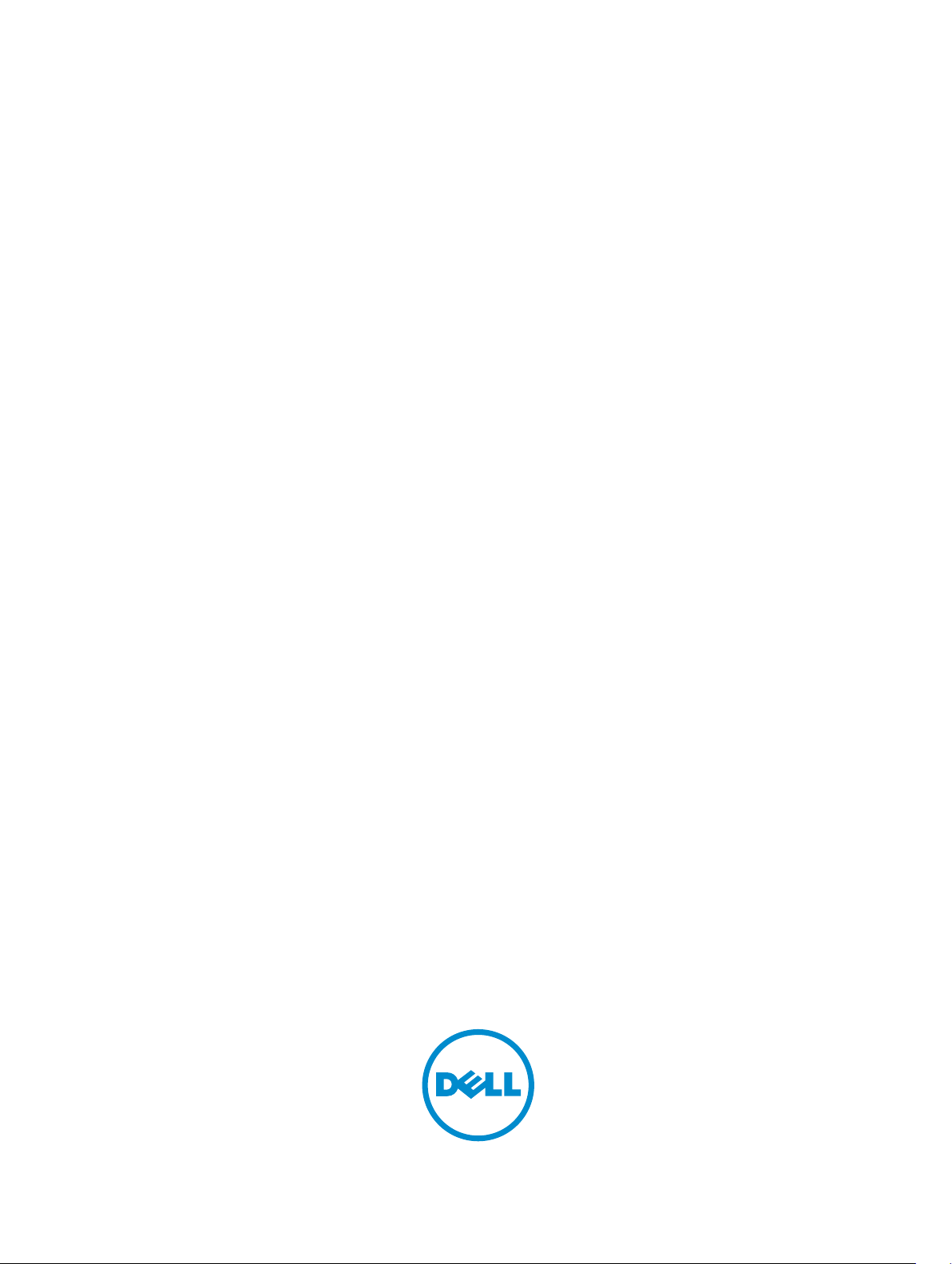
Computer multifuncţional Dell OptiPlex 9030
Manual de utilizare
Reglementare de Model: W09C
Reglementare de Tip: W09C001
Page 2

Note, atenţionări şi avertismente
NOTIFICARE: O NOTĂ indică informaţii importante care vă ajută să optimizaţi utilizarea
computerului.
AVERTIZARE: O ATENŢIONARE indică un pericol potenţial de deteriorare a hardware-ului sau de
pierdere de date şi vă arată cum să evitaţi problema.
AVERTISMENT: Un AVERTISMENT indică un pericol potenţial de deteriorare a bunurilor, de
vătămare corporală sau de deces.
© 2014 Dell Inc. Toate drepturile rezervate. Acest produs este protejat de legile din S.U.A. şi de legile internaţionale
privind drepturile de autor şi proprietatea intelectuală. Dell™ şi sigla Dell sunt mărci comerciale ale Dell Inc. în Statele
Unite şi/sau alte jurisdicţii. Toate celelalte mărci şi denumiri menţionate aici pot fi mărci comerciale ale companiilor
respective.
2014 - 06
Rev. A00
Page 3
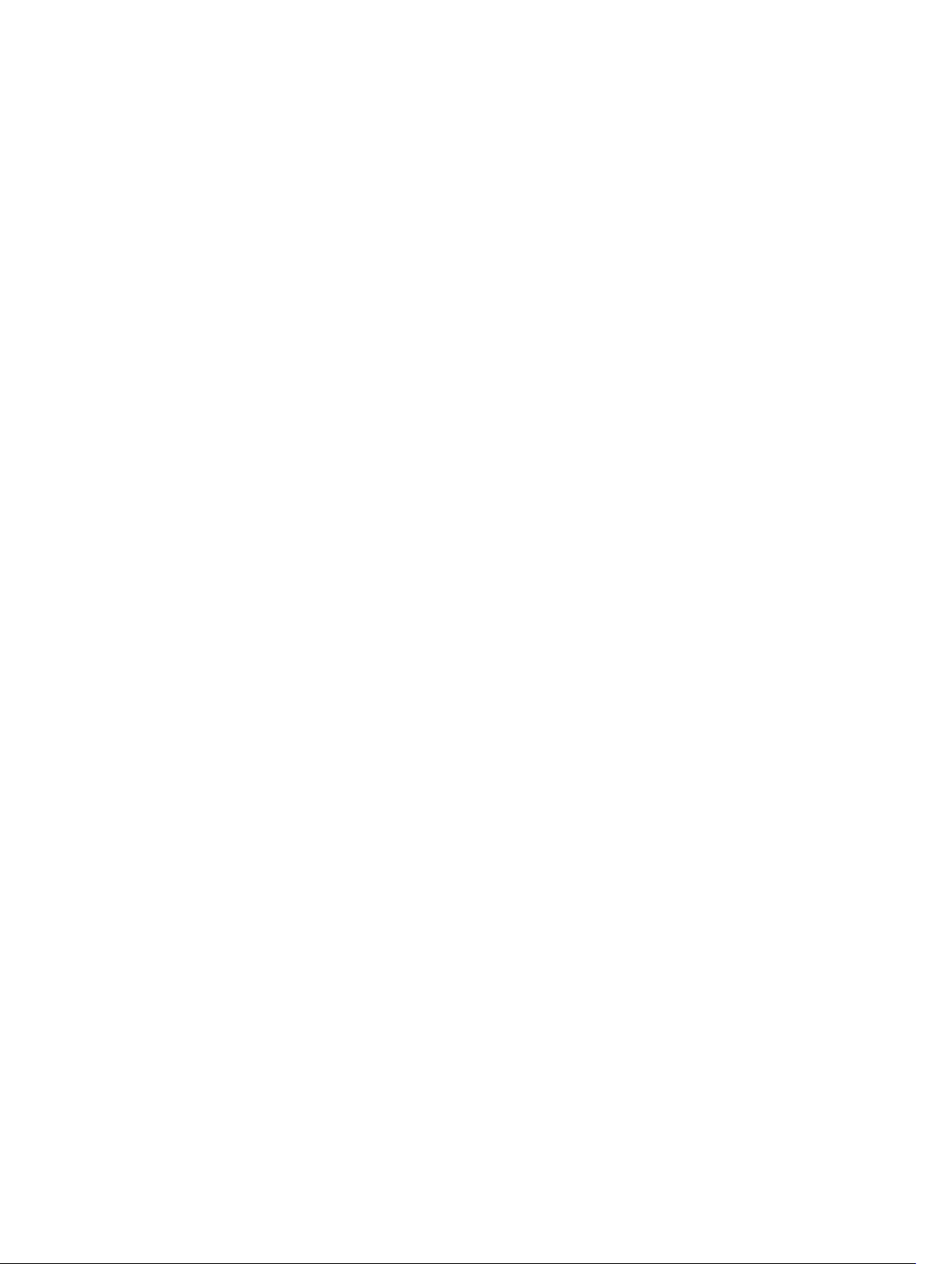
Cuprins
1 Efectuarea de lucrări la computerul dvs...........................................................5
Înainte de a efectua lucrări în interiorul computerului........................................................................ 5
Instrumente recomandate.................................................................................................................... 6
Oprirea computerului............................................................................................................................6
După efectuarea lucrărilor în interiorul computerului......................................................................... 7
Informații importante............................................................................................................................ 7
2 Scoaterea şi instalarea componentelor............................................................8
Prezentarea generală a sistemului........................................................................................................8
Scoaterea suportului VESA....................................................................................................................9
Instalarea suportului VESA.................................................................................................................. 10
Scoaterea capacului din spate............................................................................................................10
Instalarea capacului din spate............................................................................................................. 11
Scoaterea memoriei.............................................................................................................................11
Instalarea memoriei.............................................................................................................................12
Scoaterea consolei de montare VESA................................................................................................ 12
Instalarea consolei de montare VESA.................................................................................................13
Scoaterea plăcii butonului de alimentare şi a butoanelor afişate pe ecran (OSD)........................... 13
Instalarea plăcii butonului de alimentare şi a butoanelor OSD......................................................... 14
Scoaterea protecţiei plăcii de sistem..................................................................................................14
Instalarea protecţiei plăcii de sistem...................................................................................................15
Scoaterea plăcii transformatorului......................................................................................................15
Instalarea plăcii transformatorului...................................................................................................... 16
Scoaterea bateriei de tip pastilă.......................................................................................................... 17
Instalarea bateriei de tip pastilă...........................................................................................................17
Scoaterea unităţii optice......................................................................................................................17
Instalarea unităţii optice...................................................................................................................... 19
Scoaterea hard diskului....................................................................................................................... 19
Instalarea hard diskului....................................................................................................................... 20
Scoaterea comutatorului de alarmă împotriva deschiderii neautorizate..........................................21
Instalarea comutatorului de alarmă împotriva deschiderii neautorizate.......................................... 22
Scoaterea plăcii de reţea locală wireless (WLAN).............................................................................. 22
Instalarea plăcii WLAN.........................................................................................................................22
Scoaterea ansamblului radiatorului....................................................................................................23
Instalarea ansamblului radiatorului.....................................................................................................23
Scoaterea ventilatorului procesorului................................................................................................ 23
Instalarea ventilatorului procesorului.................................................................................................24
Scoaterea ventilatorului sursei de alimentare....................................................................................25
3
Page 4
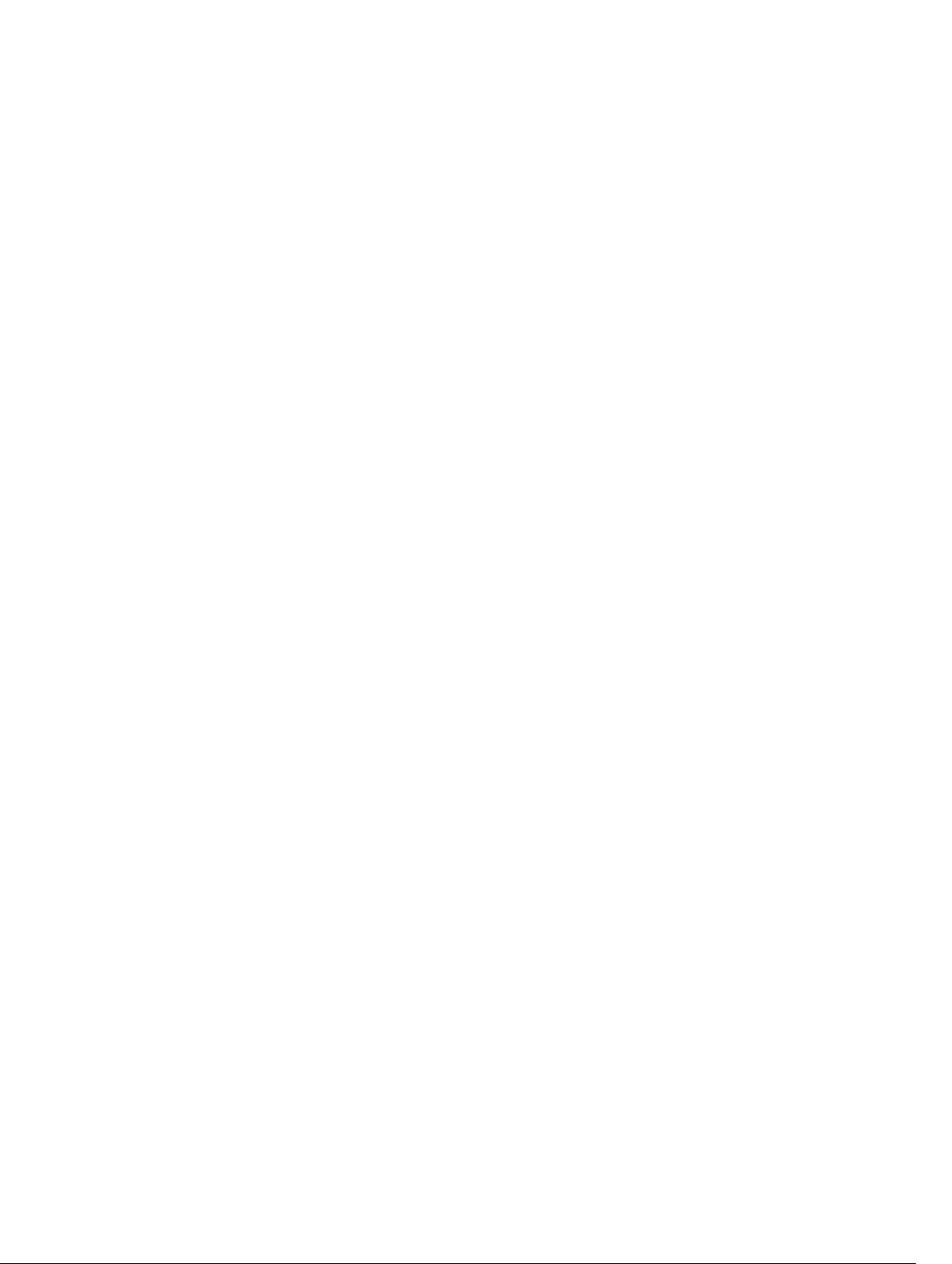
Instalarea ventilatorului sursei de alimentare.....................................................................................26
Scoaterea scutului plăcii I/O...............................................................................................................26
Instalarea scutului plăcii I/O................................................................................................................27
Scoaterea sursei de alimentare.......................................................................................................... 28
Instalarea sursei de alimentare........................................................................................................... 29
Scoaterea procesorului.......................................................................................................................29
Instalarea procesorului....................................................................................................................... 30
Scoaterea difuzoarelor........................................................................................................................30
Instalarea difuzoarelor.........................................................................................................................31
Scoaterea plăcii de sistem.................................................................................................................. 32
Aspectul plăcii de sistem.....................................................................................................................33
Instalarea plăcii de sistem...................................................................................................................34
Scoaterea panoului afişajului..............................................................................................................34
Instalarea panoului afişajului...............................................................................................................37
Scoaterea camerei.............................................................................................................................. 38
Instalarea camerei...............................................................................................................................38
3 Utilitarul System Setup (Configurare sistem)................................................40
Boot Sequence (Secvenţă de încărcare)............................................................................................40
Tastele de navigare............................................................................................................................. 40
Opţiunile de configurare a sistemului.................................................................................................41
Actualizarea sistemului BIOS ............................................................................................................. 53
Parola de sistem şi de configurare..................................................................................................... 54
Atribuirea unei parole de sistem şi a unei parole de configurare................................................54
Ştergerea sau modificarea unei parole de sistem şi/sau de configurare existente.................... 55
4 Specificaţii tehnice.............................................................................................56
5 Cum se poate contacta Dell..............................................................................61
4
Page 5
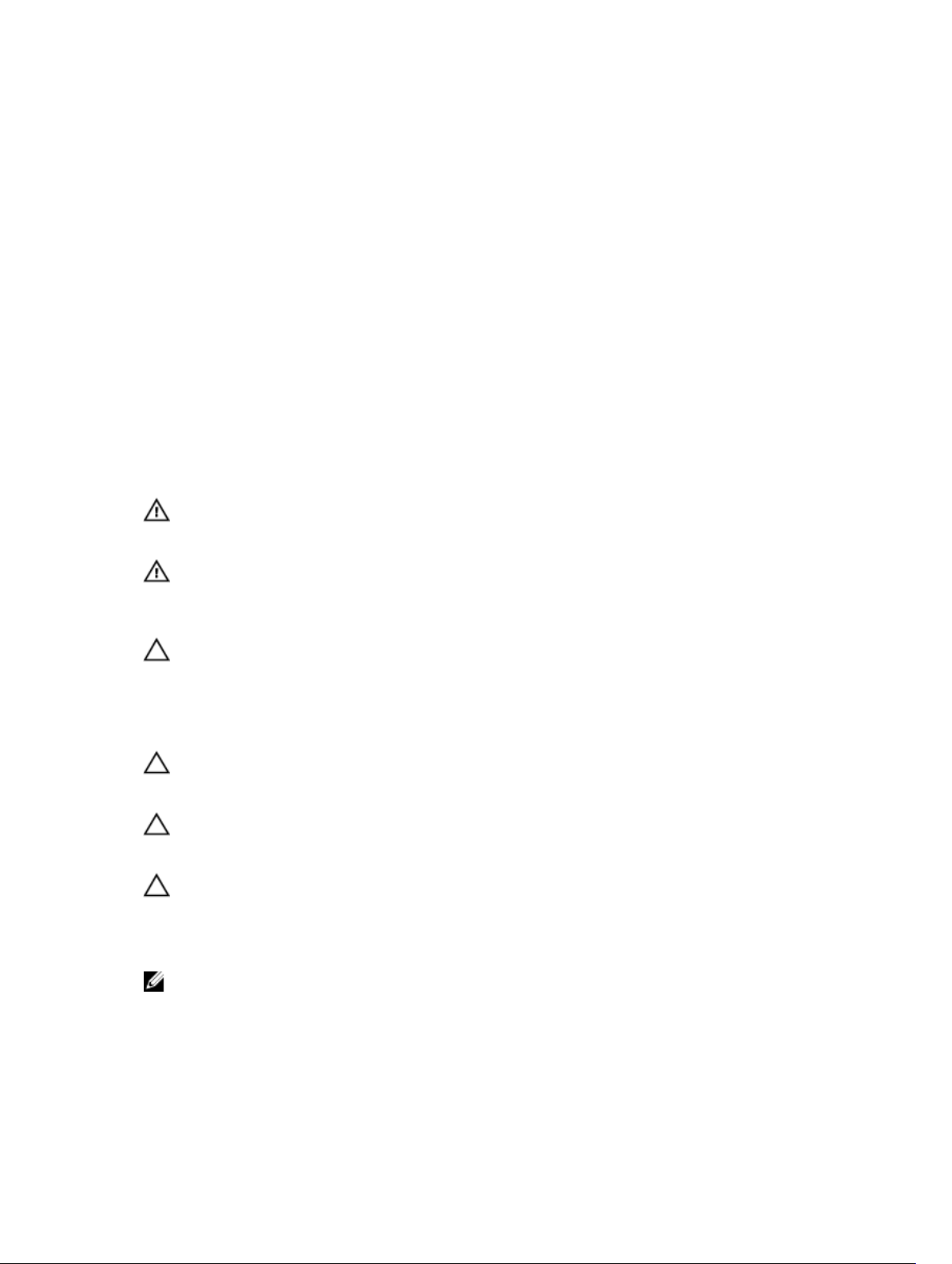
1
Efectuarea de lucrări la computerul dvs.
Înainte de a efectua lucrări în interiorul computerului
Utilizaţi următoarele recomandări privind siguranţa pentru a vă ajuta să protejaţi computerul împotriva
deteriorărilor potenţiale şi pentru a vă ajuta să vă asiguraţi siguranţa personală. În lipsa altor recomandări,
fiecare procedură inclusă în acest document presupune existenţa următoarelor condiţii:
• Aţi citit informaţiile privind siguranţa livrate împreună cu computerul.
• O componentă poate fi remontată sau, dacă este achiziţionată separat, instalată prin efectuarea
procedurii de scoatere în ordine inversă.
AVERTISMENT: Deconectaţi toate sursele de alimentare înainte de a deschide capacul sau
panourile computerului. După ce finalizaţi lucrările în interiorul computerului, remontaţi toate
capacele, panourile şi şuruburile înainte de a conecta sursa de alimentare.
AVERTISMENT: Înainte de a efectua lucrări în interiorul computerului, citiţi informaţiile privind
siguranţa livrate împreună cu computerul. Pentru informaţii suplimentare privind siguranţa şi cele
mai bune practici, consultaţi pagina de pornire privind conformitatea cu reglementările la adresa
www.dell.com/regulatory_compliance .
AVERTIZARE: Numeroase reparaţii pot fi efectuate exclusiv de către un tehnician de service
certificat. Trebuie să efectuaţi numai operaţii de depanare şi reparaţii simple conform autorizării
din documentaţia produsului dvs. sau conform instrucţiunilor echipei de service şi asistenţă
online sau prin telefon. Deteriorarea produsă de operaţiile de service neautorizate de Dell nu este
acoperită de garanţia dvs. Citiţi şi respectaţi instrucţiunile de siguranţă furnizate împreună cu
produsul.
AVERTIZARE: Pentru a evita descărcarea electrostatică, conectaţi-vă la împământare utilizând o
brăţară antistatică sau atingând periodic o suprafaţă metalică nevopsită, cum ar fi un conector de
pe partea din spate a computerului.
AVERTIZARE: Manevraţi componentele şi plăcile cu atenţie. Nu atingeţi componentele sau
contactele de pe o placă. Apucaţi placa de margini sau de suportul de montare metalic. Apucaţi o
componentă, cum ar fi un procesor, de margini, nu de pini.
AVERTIZARE: Când deconectaţi un cablu, trageţi de conector sau de lamela de tragere, nu de
cablul propriu-zis. Unele cabluri au conectori cu lamele de blocare; dacă deconectaţi un cablu de
acest tip, apăsaţi pe lamelele de blocare înainte de a deconecta cablul. În timp ce îndepărtaţi
conectorii, menţineţi-i aliniaţi uniform pentru a evita îndoirea pinilor acestora. De asemenea,
înainte de a conecta un cablu, asiguraţi-vă că ambii conectori sunt orientaţi şi aliniaţi corect.
NOTIFICARE: Culoarea computerului dvs. şi anumite componente pot fi diferite faţă de ilustraţiile
din acest document.
5
Page 6

Pentru a evita deteriorarea computerului, efectuaţi paşii următori înainte de a începe lucrări în interiorul
acestuia.
1. Asiguraţi-vă că suprafaţa de lucru este plană şi curată pentru a preveni zgârierea capacului
computerului.
2. Opriţi computerul (consultaţi secţiunea Oprirea computerului).
AVERTIZARE: Pentru a deconecta un cablu de reţea, întâi decuplaţi cablul de la computer,
apoi decuplaţi-l de la dispozitivul de reţea.
3. Deconectaţi toate cablurile de reţea de la computer.
4. Deconectaţi computerul şi toate dispozitivele ataşate de la prizele electrice.
5. Ţineţi apăsat pe butonul de alimentare în timp ce computerul este deconectat pentru a lega placa de
bază la pământ.
6. Scoateţi capacul.
AVERTIZARE: Înainte de a atinge vreun obiect din interiorul computerului, conectaţi-vă la
împământare atingând o suprafaţă metalică nevopsită, cum ar fi placa metalică de pe partea
din spate a computerului. În timp ce lucraţi, atingeţi periodic o suprafaţă metalică nevopsită
pentru a disipa electricitatea statică, care poate deteriora componentele interne.
Instrumente recomandate
Procedurile din acest document pot necesita următoarele instrumente:
• Şurubelniţă mică cu vârful lat
• Şurubelniţă Phillips
• Ştift de plastic mic
Oprirea computerului
AVERTIZARE: Pentru a evita pierderea datelor, salvaţi şi închideţi toate fişierele deschise şi ieşiţi
din toate programele deschise înainte să opriţi computerul.
1. Închideţi sistemul de operare:
• În Windows 8.1:
– Utilizând un dispozitiv cu capacitate tactilă:
a. Treceţi cu degetul dinspre marginea din dreapta a ecranului, deschizând meniul Charms
(Butoane) şi selectaţi Settings (Setări).
b. Selectaţi şi apoi selectaţi Shut down (Închidere).
– Utilizând un mouse:
a. Orientaţi indicatorul în colţul din dreapta sus al ecranului şi faceţi clic pe Settings (Setări).
b. Faceţi clic pe şi selectaţi Shut down (Închidere).
• În Windows 7:
1. Faceţi clic pe Start .
6
Page 7

2. Faceţi clic pe Shut Down (Închidere).
sau
1. Faceţi clic pe Start .
2. Faceţi clic pe săgeata din colţul din dreapta jos al meniului Start ca în imaginea de mai jos şi
apoi faceţi clic pe
2. Asiguraţi-vă că sunt oprite computerul şi toate dispozitivele ataşate. În cazul în care computerul şi
dispozitivele ataşate nu se opresc automat când închideţi sistemul de operare, apăsaţi şi menţineţi
apăsat butonul de alimentare timp de circa 6 secunde pentru a le opri.
Shut Down (Închidere ) .
După efectuarea lucrărilor în interiorul computerului
După ce aţi finalizat toate procedurile de remontare, asiguraţi-vă că aţi conectat toate dispozitivele
externe, plăcile şi cablurile înainte de a porni computerul.
1. Remontaţi capacul.
AVERTIZARE: Pentru a conecta un cablu de reţea, mai întâi conectaţi cablul la dispozitivul de
reţea şi apoi conectaţi-l la computer.
2. Conectaţi toate cablurile de reţea sau de telefonie la computerul dvs.
3. Conectaţi computerul şi toate dispozitivele ataşate la prizele electrice.
4. Porniţi computerul.
5. Dacă este necesar, verificaţi funcţionarea corectă a computerului executând programul Dell
Diagnostics (Diagnosticare Dell).
Informații importante
NOTIFICARE: Evitați utilizarea ecranului tactil în medii cu praf, temperatură sau umiditate ridicată.
NOTIFICARE: Modificarea bruscă a temperaturii poate cauza condensare pe suprafața interioară a
ecranului de sticlă, care dispare în scurt timp și nu afectează utilizarea normală.
7
Page 8

Scoaterea şi instalarea componentelor
Această secţiune furnizează informaţii detaliate despre modul de scoatere sau de instalare a
componentelor din computer.
Prezentarea generală a sistemului
2
Figura 1. Vedere în interior – 1
1. protecţia plăcii de sistem
2. protecţia memoriei
3. protecţia plăcii I/O
4. capacul boxelor
5. placa de diagnosticare a sursei de alimentare
6. ventilatorul sursei de alimentare
7. placa transformatorului
8. placa butonului de alimentare şi a butoanelor afişate pe ecran (OSD)
9. comutatorul de alarmă împotriva deschiderii neautorizate
10. unitatea optică
11. suportul ventilatorului sursei de alimentare
12. sursa de alimentare
13. consola de montare VESA
8
Page 9
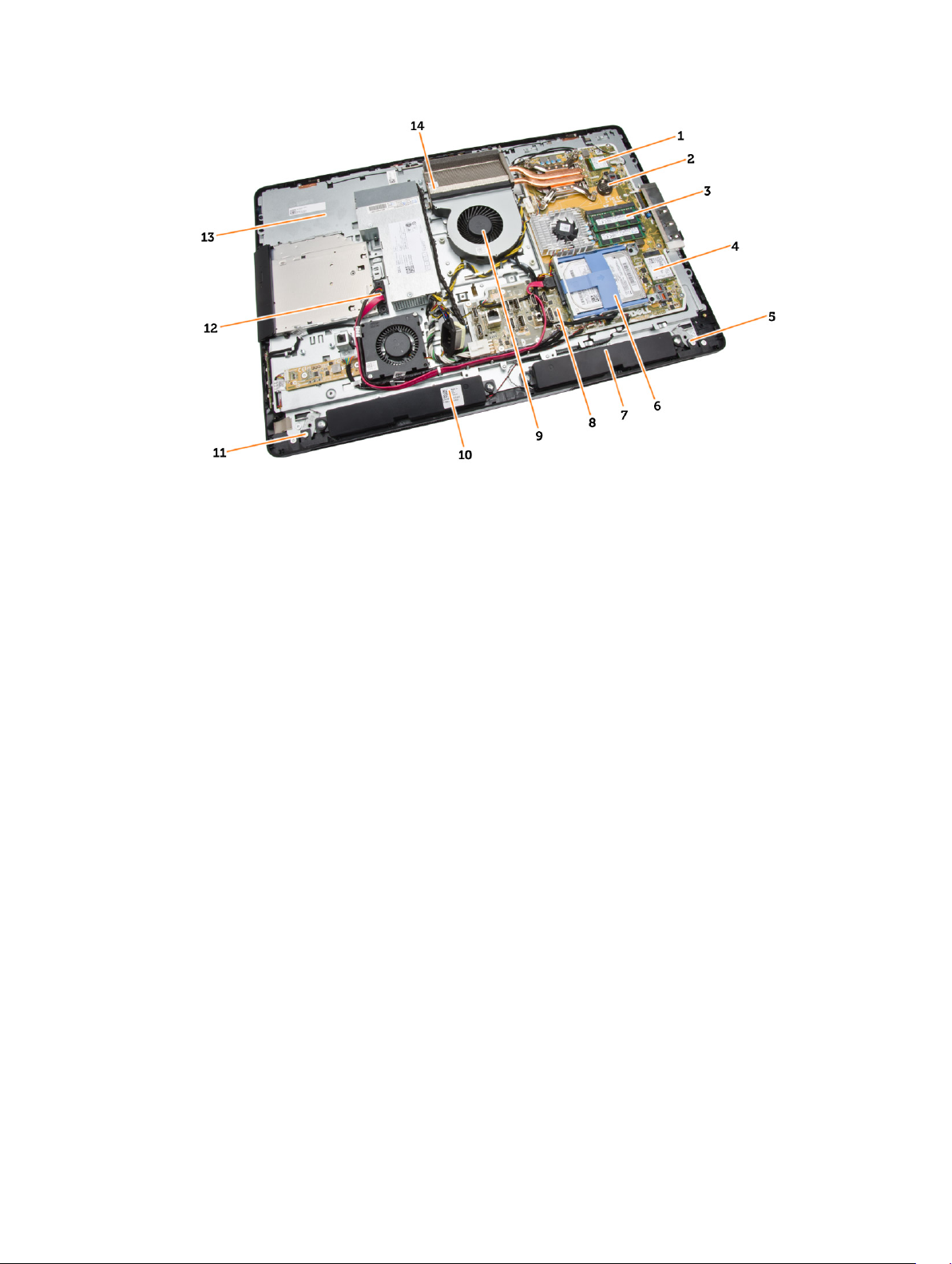
Figura 2. Vedere în interior – 2
1. procesorul 2. bateria de tip pastilă
3. modulul de memorie; 4. placa WLAN;
5. dispozitivul de blocare din partea stângă 6. hard diskul
7. difuzorul 8. placa de sistem
9. ventilatorul procesorului 10. difuzorul
11. dispozitivul de blocare din partea dreaptă 12. cablul unităţii optice
13. suportul afişajului 14. ansamblul radiatorului
Scoaterea suportului VESA
1. Urmaţi procedurile din secţiunea Înainte de a efectua lucrări în interiorul computerului.
2. Aşezaţi computerul pe o suprafaţă plană, cu partea afişajului orientată în jos.
3. Apăsaţi pe butonul de pe capacul VESA pentru a elibera suportul.
9
Page 10
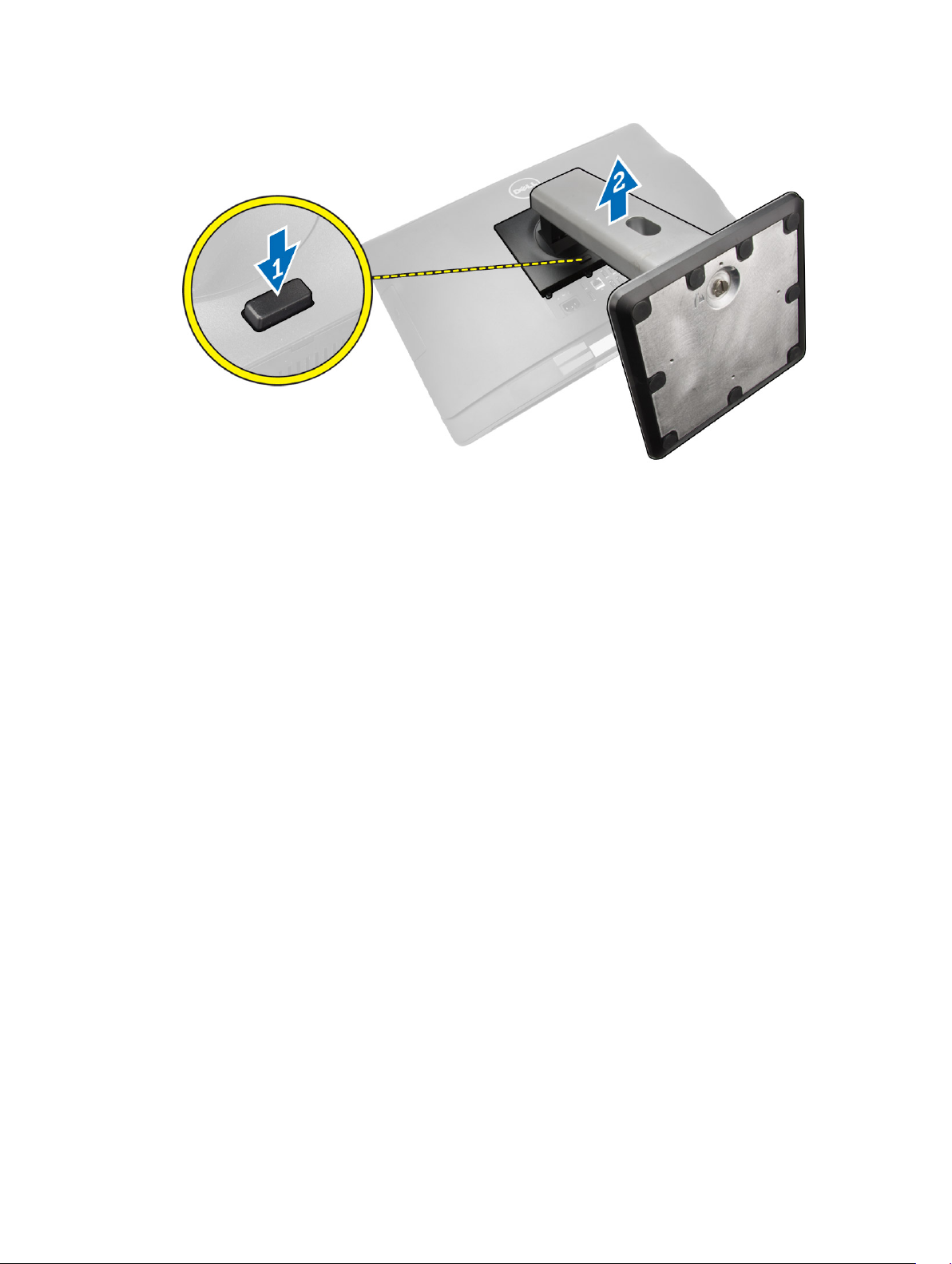
4. Ridicaţi suportul VESA şi scoateţi-l de pe capacul din spate.
Instalarea suportului VESA
1. Aliniaţi şi aşezaţi suportul VESA pe partea din spate a computerului.
2. Aşezaţi şi apăsaţi capacul VESA pe computer, până când acesta se fixează cu un sunet specific în
poziţie.
3. Urmaţi procedurile din secţiunea După efectuarea lucrărilor în interiorul computerului.
Scoaterea capacului din spate
1. Urmaţi procedurile din secţiunea Înainte de a efectua lucrări în interiorul computerului.
2. Scoateţi suportul VESA.
3. Eliberaţi dispozitivele de blocare de pe cele două părţi care fixează capacul din spate pe computer.
Ridicaţi capacul din spate şi scoateţi-l de pe computer.
10
Page 11

Instalarea capacului din spate
1. Aliniaţi capacul din spate în poziţia iniţială pe computer.
2. Prindeţi dispozitivele de blocare pe ambele părţi pentru a fixa capacul din spate pe computer.
3. Instalaţi suportul VESA.
4. Urmaţi procedurile din secţiunea După efectuarea lucrărilor în interiorul computerului.
Scoaterea memoriei
1. Urmaţi procedurile din secţiunea Înainte de a efectua lucrări în interiorul computerului.
2. Scoateţi:
a. suportul VESA
b. capacul din spate
3. Ridicaţi protecţia memoriei spre exterior.
11
Page 12
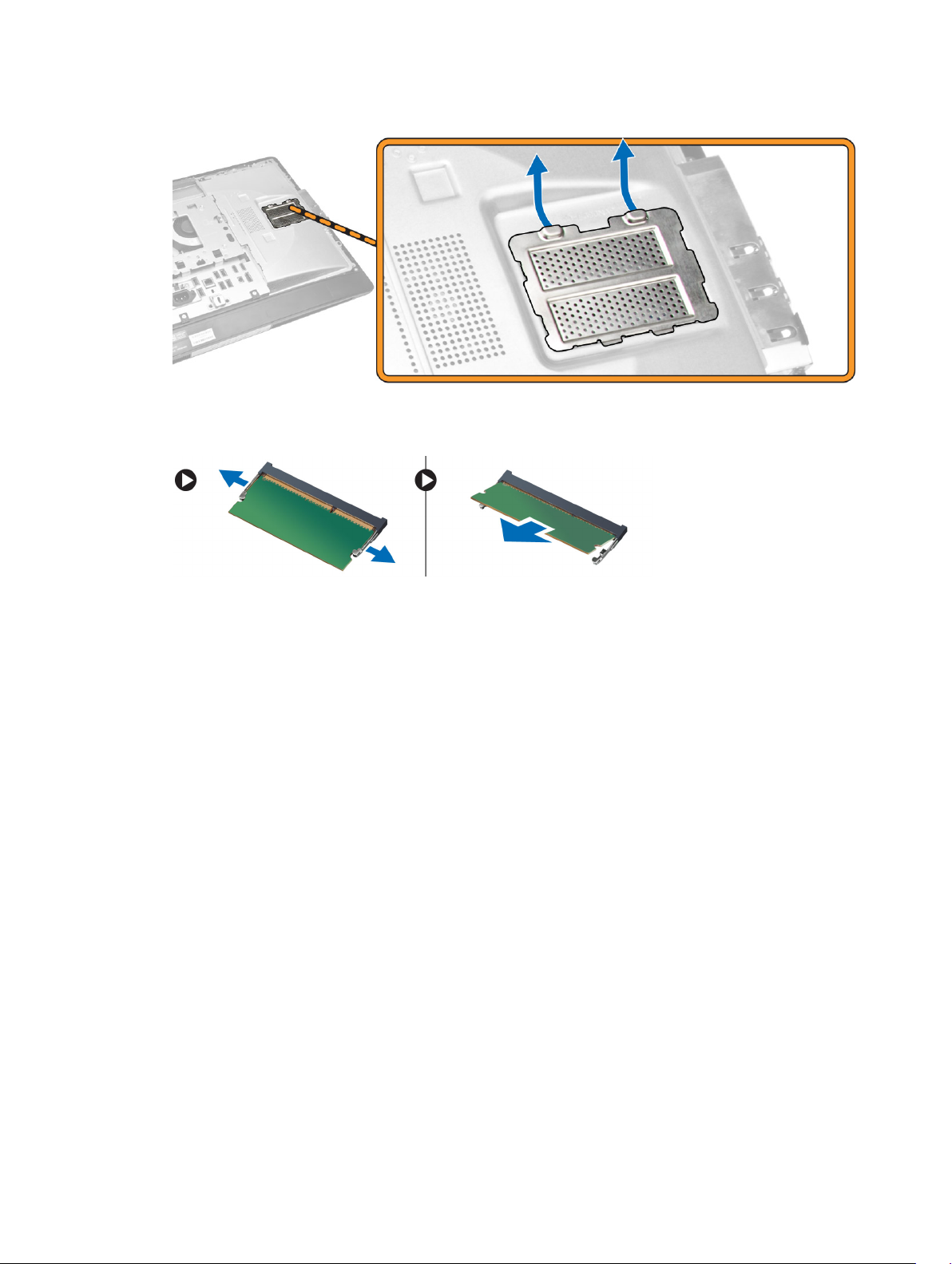
4. Desfaceţi clemele de fixare de pe modulul de memorie până când acesta se desprinde. Ridicaţi şi
scoateţi modulul de memorie de pe conectorul acestuia.
Instalarea memoriei
1. Aliniaţi canelura de pe cardul de memorie cu lamela din conectorul plăcii de sistem.
2. Apăsaţi pe modulul de memorie până când lamelele de eliberare revin în poziţie şi îl fixează.
3. Aşezaţi protecţia memoriei înapoi în poziţie.
4. Instalaţi:
a. capacul din spate
b. suportul VESA
5. Urmaţi procedurile din secţiunea După efectuarea lucrărilor în interiorul computerului.
Scoaterea consolei de montare VESA
1. Urmaţi procedurile din secţiunea Înainte de a efectua lucrări în interiorul computerului.
2. Scoateţi:
a. suportul VESA
b. capacul din spate
3. Scoateţi şuruburile care fixează consola de montare VESA pe computer. Ridicaţi consola de pe
computer.
12
Page 13
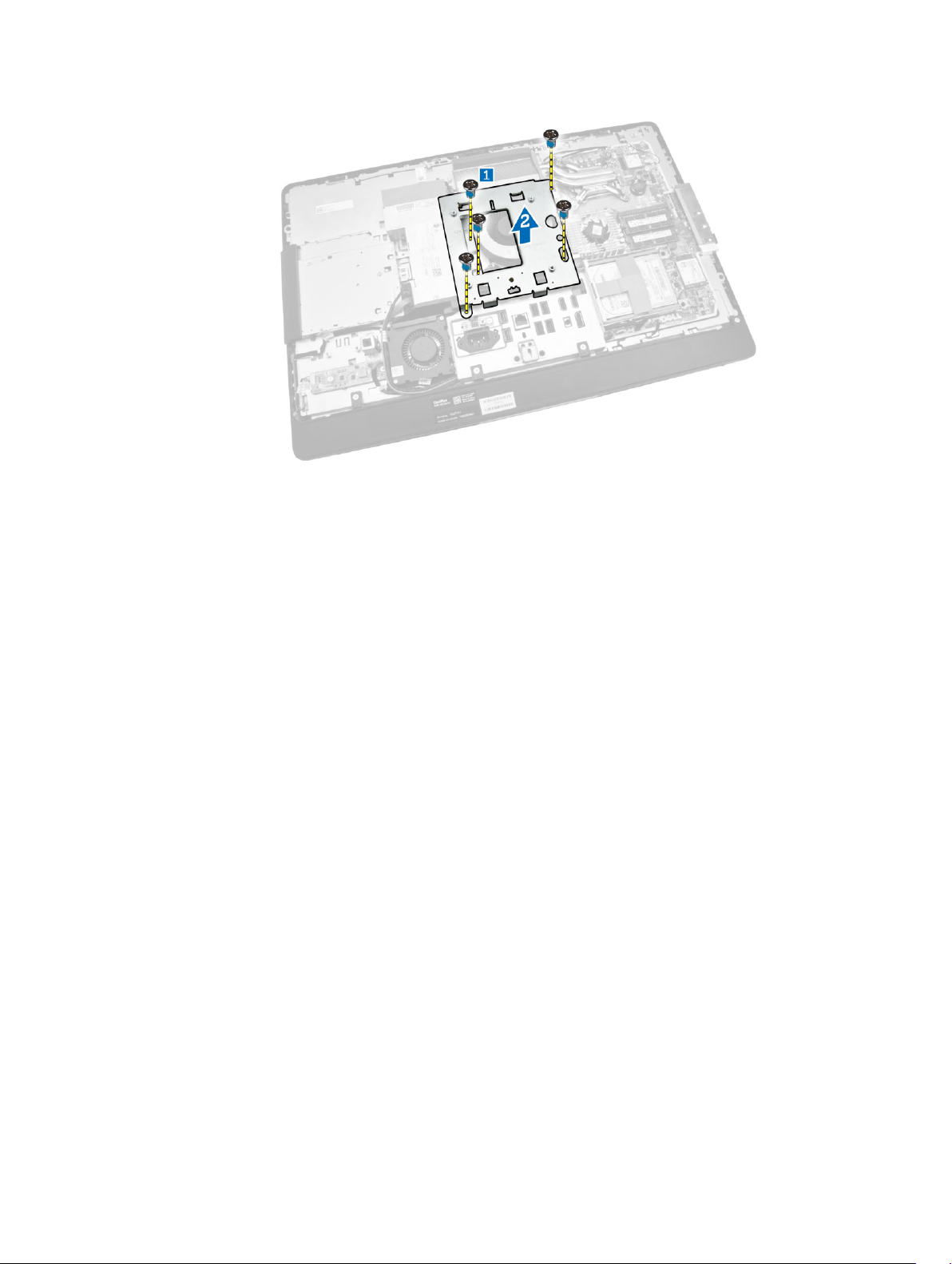
Instalarea consolei de montare VESA
1. Aliniaţi şi aşezaţi consola pe partea din spate a computerului.
2. Strângeţi şuruburile care fixează consola de montare VESA pe computer.
3. Instalaţi:
a. capacul din spate
b. suportul VESA
4. Urmaţi procedurile din secţiunea După efectuarea lucrărilor în interiorul computerului.
Scoaterea plăcii butonului de alimentare şi a butoanelor afişate pe ecran (OSD)
1. Urmaţi procedurile din secţiunea Înainte de a efectua lucrări în interiorul computerului.
2. Scoateţi:
a. suportul VESA
b. capacul din spate
3. Efectuaţi paşii următori, conform ilustraţiei:
a. Scoateţi banda care fixează placa butonului de alimentare şi a butoanelor OSD pe computer [1].
b. Scoateţi prin ridicare placa butonului de alimentare şi a butoanelor OSD de pe carcasă [2].
c. Deconectaţi cablul de la placa butonului de alimentare şi a butoanelor OSD pentru a o scoate de
pe computer [3].
13
Page 14
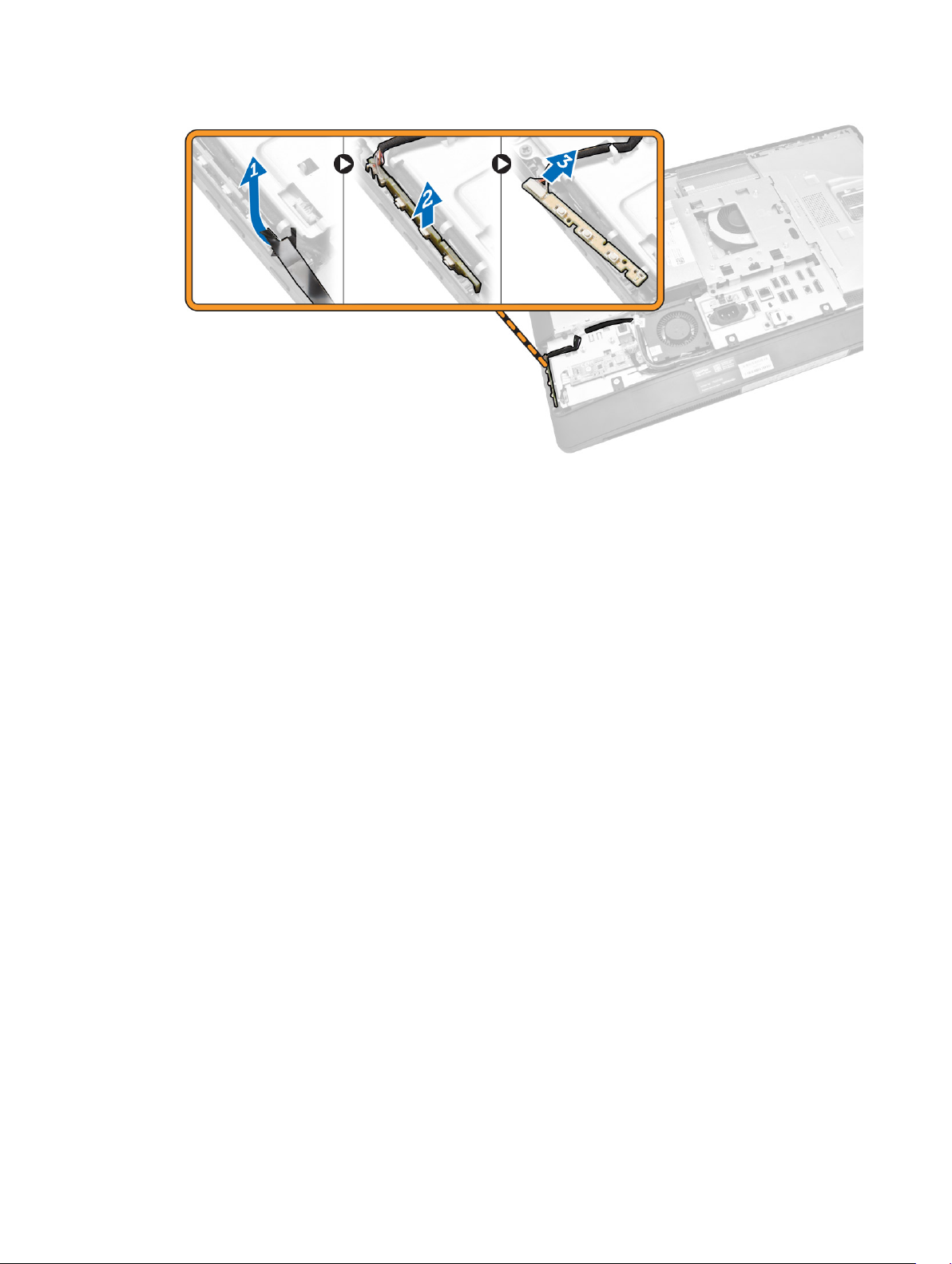
Instalarea plăcii butonului de alimentare şi a butoanelor OSD
1. Introduceţi placa butonului de alimentare şi a butoanelor OSD în slotul său şi ataşaţi banda pentru a o
fixa.
2. Conectaţi cablul la placa butonului de alimentare şi a butoanelor OSD.
3. Instalaţi:
a. capacul din spate
b. suportul VESA
4. Urmaţi procedurile din secţiunea După efectuarea lucrărilor în interiorul computerului.
Scoaterea protecţiei plăcii de sistem
1. Urmaţi procedurile din secţiunea Înainte de a efectua lucrări în interiorul computerului.
2. Scoateţi:
a. suportul VESA
b. capacul din spate
3. Efectuaţi paşii următori, conform ilustraţiei:
a. Apăsaţi pe lamela de fixare pentru a elibera protecţia plăcii de sistem din sloturile de pe carcasă
[1].
b. Glisaţi protecţia plăcii de sistem şi scoateţi-o prin ridicare de pe computer [2].
14
Page 15
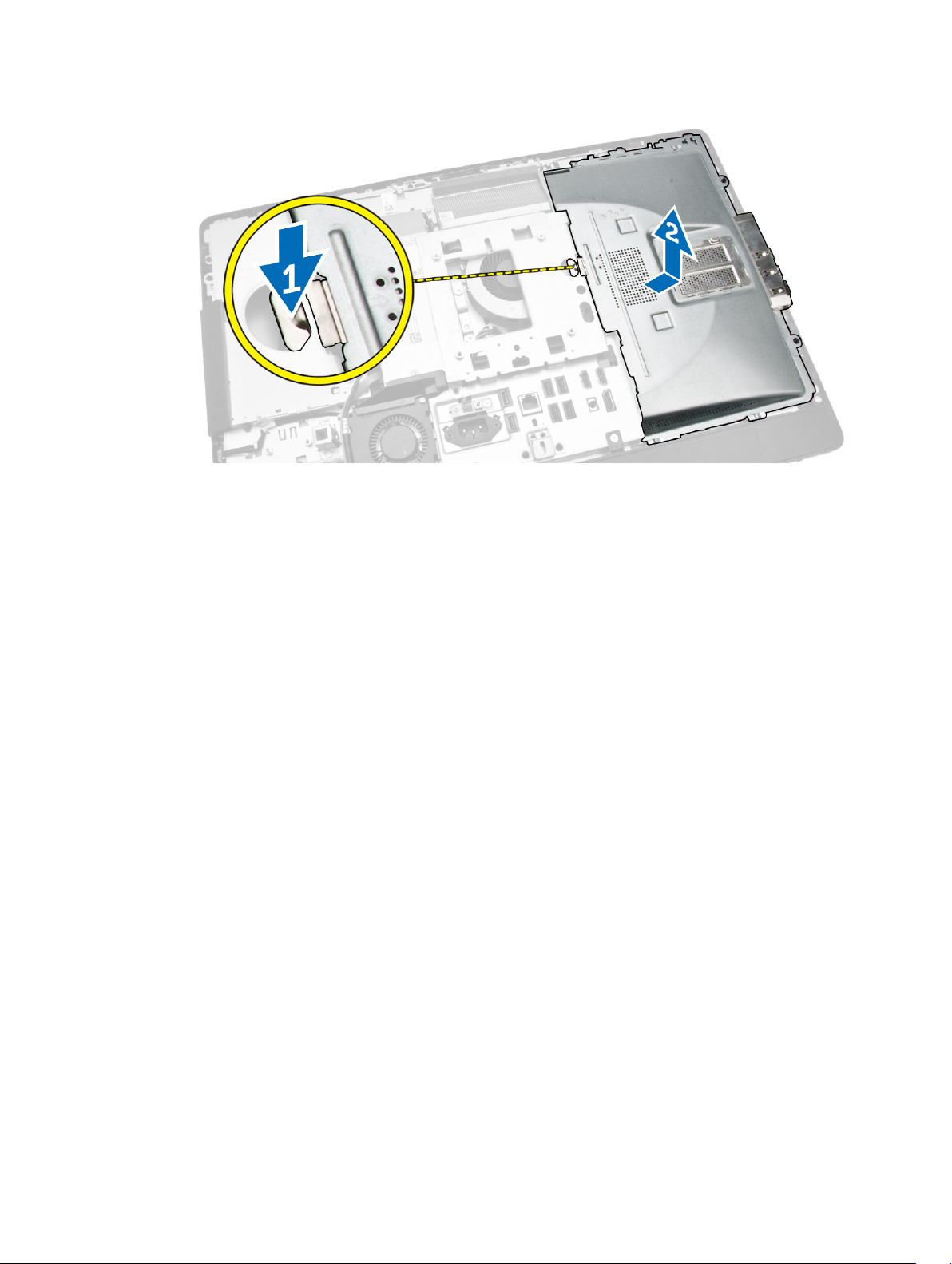
Instalarea protecţiei plăcii de sistem
1. Aliniaţi şi aşezaţi protecţia plăcii de sistem pe partea din spate a computerului.
2. Strângeţi şuruburile care fixează protecţia plăcii de sistem pe computer.
3. Instalaţi:
a. consola de montare VESA
b. capacul din spate
c. suportul VESA
4. Urmaţi procedurile din secţiunea După efectuarea lucrărilor în interiorul computerului.
Scoaterea plăcii transformatorului
1. Urmaţi procedurile din secţiunea Înainte de a efectua lucrări în interiorul computerului.
2. Scoateţi:
a. suportul VESA
b. capacul din spate
3. Deconectaţi cablurile de la placa convertorului.
15
Page 16
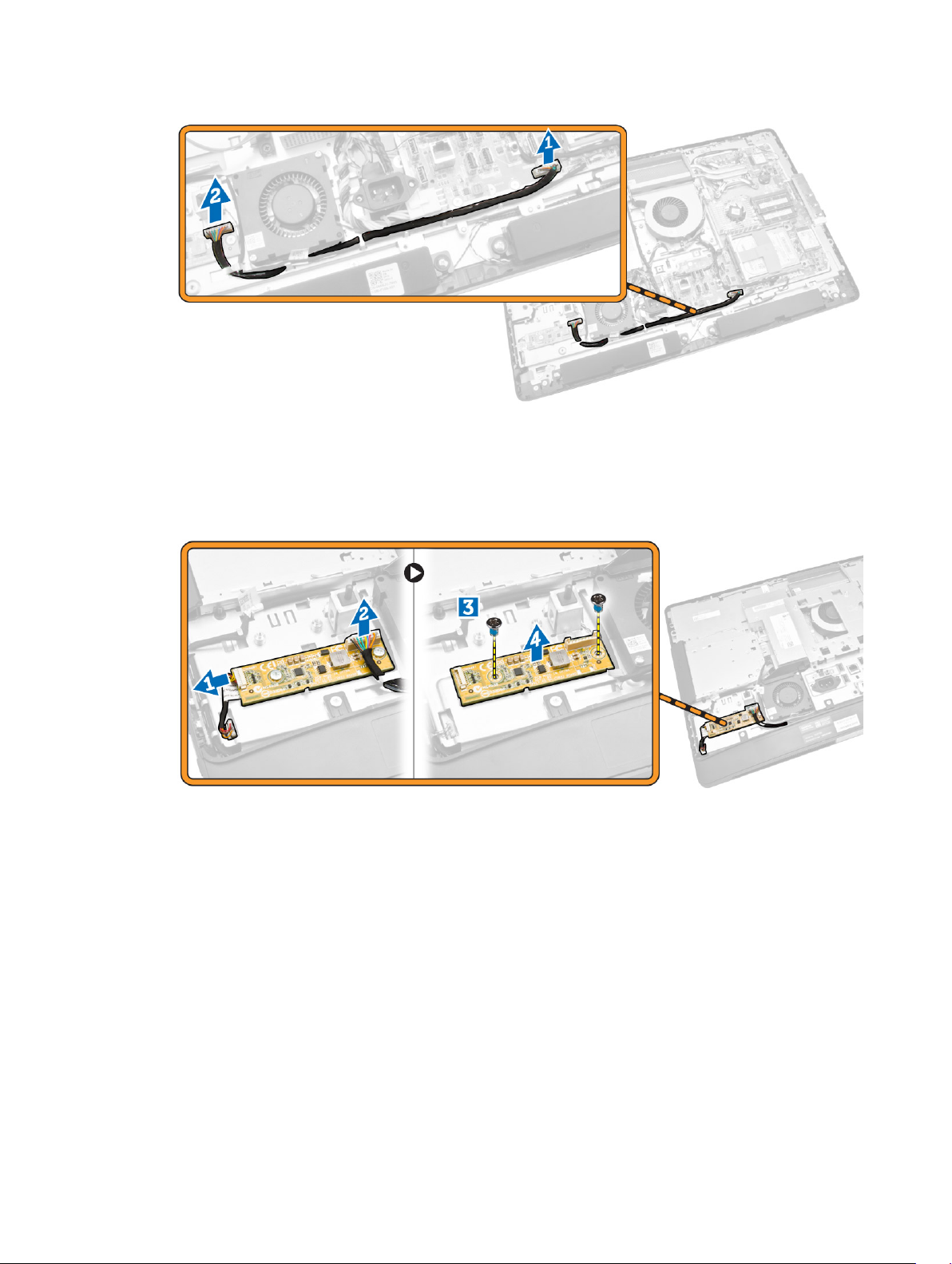
4. Efectuaţi paşii următori, conform ilustraţiei:
a. Deconectaţi cablul de retroiluminare a afişajului de la conectorii de pe placa convertorului [1].
b. Deconectaţi cablul plăcii convertorului de la conectorii de pe placa convertorului [2].
c. Scoateţi şuruburile care fixează placa convertorului pe computer [3].
d. Scoateţi prin ridicare placa convertorului de pe computer [4].
Instalarea plăcii transformatorului
1. Aşezaţi placa transformatorului în poziţie.
2. Strângeţi şuruburile pentru a fixa placa transformatorului pe computer.
3. Conectaţi cablul plăcii convertorului şi cablul de retroiluminare a afişajului la conectorii de pe placa
convertorului.
4. Instalaţi:
a. capacul din spate
b. suportul VESA
5. Urmaţi procedurile din secţiunea După efectuarea lucrărilor în interiorul computerului.
16
Page 17
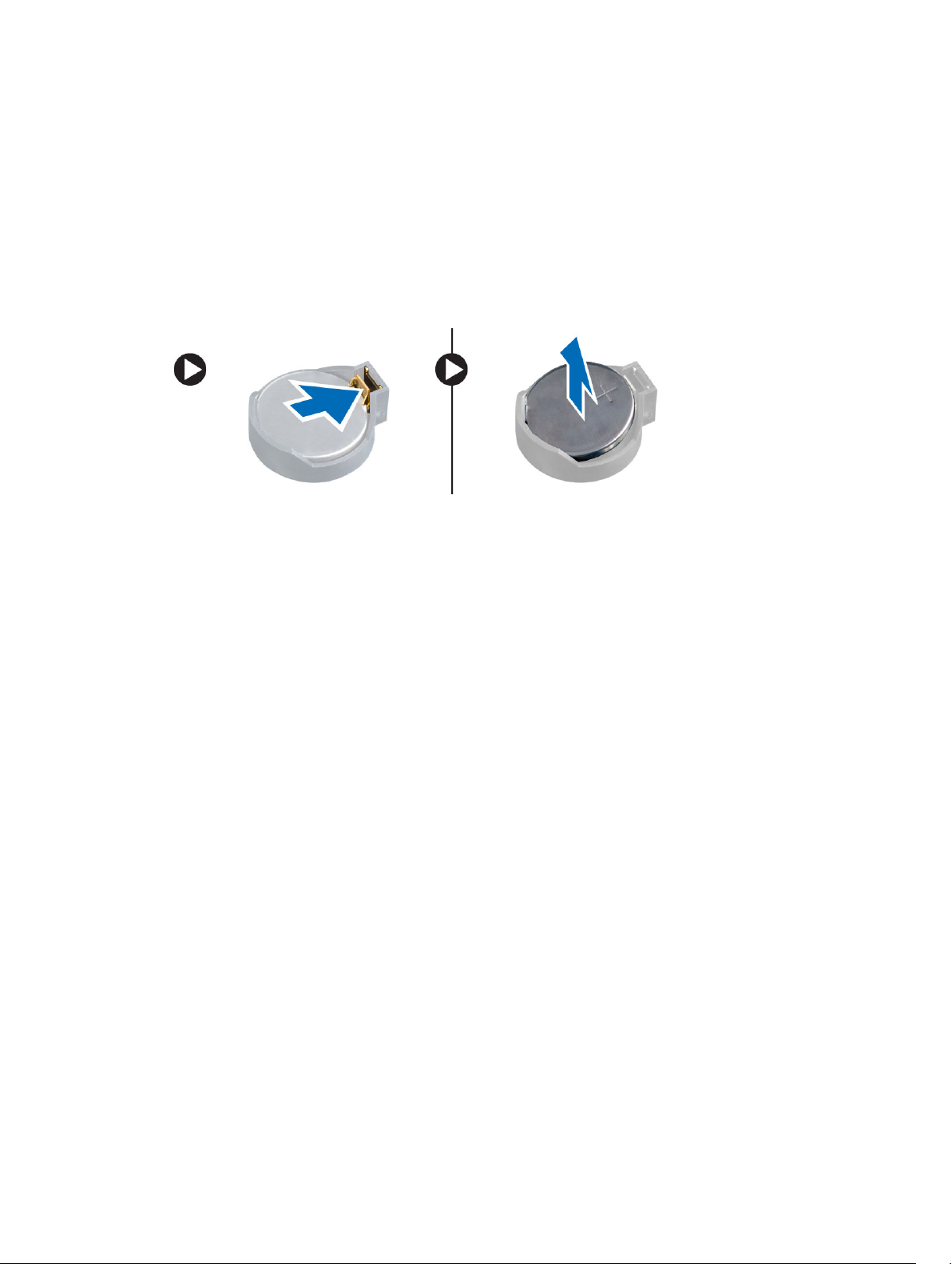
Scoaterea bateriei de tip pastilă
1. Urmaţi procedurile din secţiunea Înainte de a efectua lucrări în interiorul computerului.
2. Scoateţi:
a. suportul VESA
b. capacul din spate
c. protecţia plăcii de sistem
3. Apăsaţi pe dispozitivul de eliberare şi îndepărtaţi-l de baterie. După ce bateria de tip pastilă sare din
soclu, scoateţi-o din computer.
Instalarea bateriei de tip pastilă
1. Aşezaţi bateria rotundă în slotul său de pe placa de sistem.
2. Apăsaţi bateria de tip pastilă în jos, până când dispozitivul de eliberare revine în poziţie şi o fixează.
3. Instalaţi:
a. protecţia plăcii de sistem
b. capacul bazei
c. suportul VESA
4. Urmaţi procedurile din secţiunea După efectuarea lucrărilor în interiorul computerului.
Scoaterea unităţii optice
1. Urmaţi procedurile din secţiunea Înainte de a efectua lucrări în interiorul computerului.
2. Scoateţi:
a. suportul VESA
b. capacul din spate
3. Efectuaţi paşii următori, conform ilustraţiei:
a. Apăsaţi pe lamela de fixare pentru a elibera unitatea optică [1].
b. Glisaţi unitatea optică spre exterior pentru a o scoate din computer [2].
17
Page 18
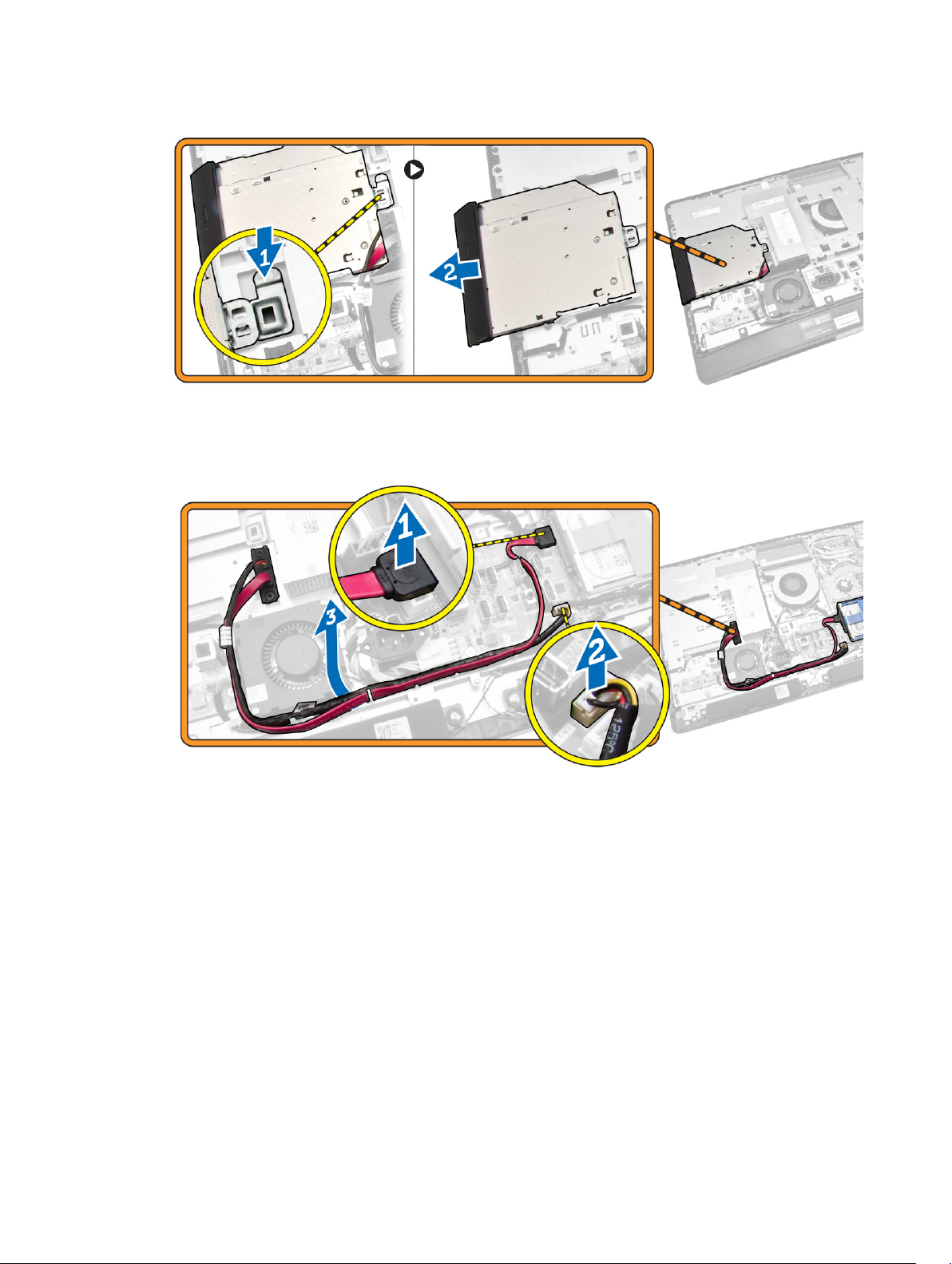
4. Efectuaţi paşii următori, conform ilustraţiei:
a. Deconectaţi cablurile unităţii optice de la conectorul de pe placa de sistem [1][2].
b. Desprindeţi cablul din canelurile de pe computer [3].
5. Scoateţi şuruburile care fixează cablul unităţii optice pe sistem şi desprindeţi cablurile din caneluri.
18
Page 19
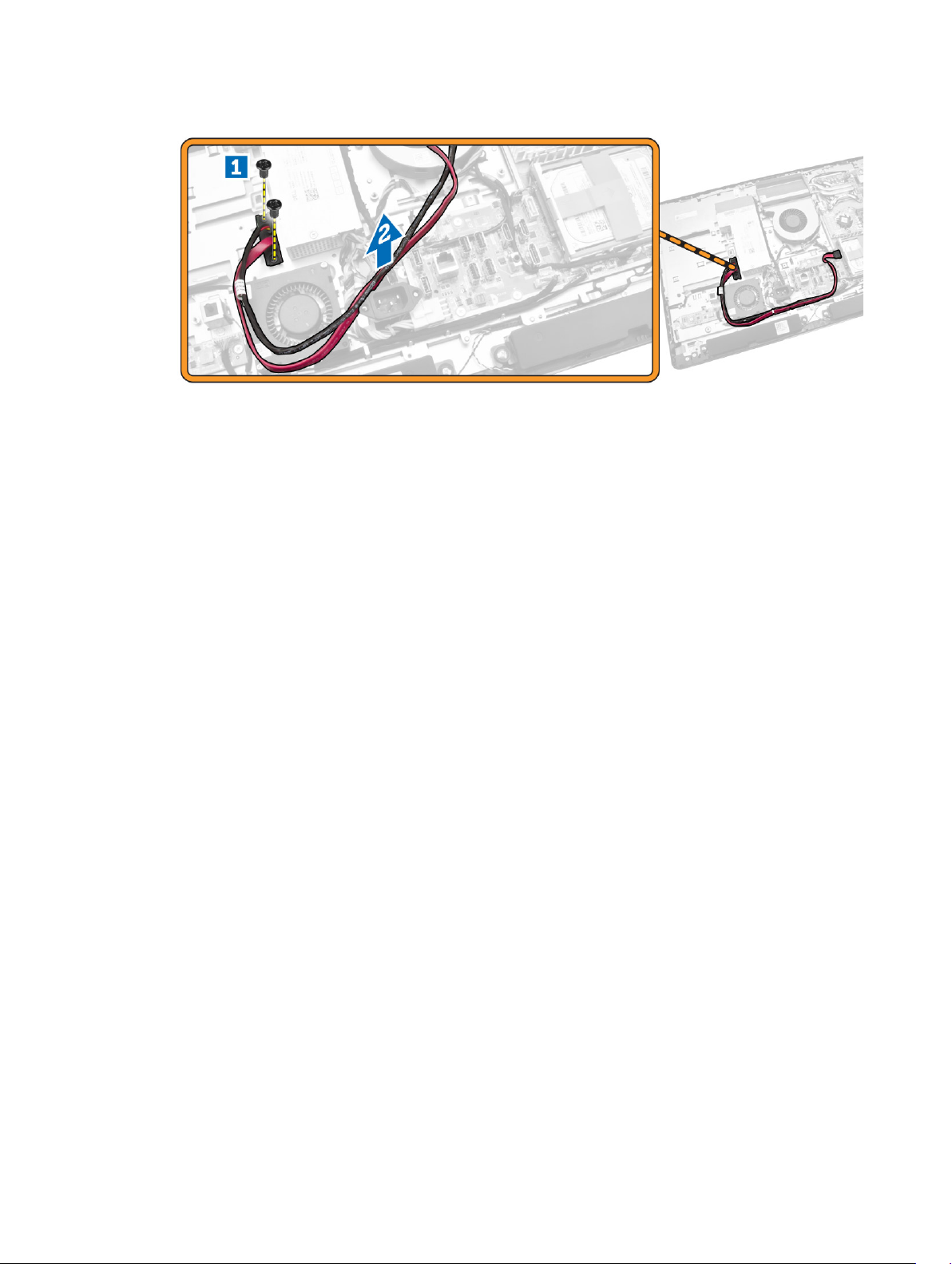
Instalarea unităţii optice
1. Aliniaţi şi glisaţi unitatea optică în slotul său.
2. Conectaţi cablul unităţii optice.
3. Blocaţi şi fixaţi unitatea optică pe computer.
4. Instalaţi:
a. capacul din spate
b. suportul VESA
5. Urmaţi procedurile din secţiunea După efectuarea lucrărilor în interiorul computerului.
Scoaterea hard diskului
1. Urmaţi procedurile din secţiunea Înainte de a efectua lucrări în interiorul computerului.
2. Scoateţi:
a. suportul VESA
b. capacul din spate
c. consola de montare VESA
3. Desprindeţi cablurile din canelurile de pe suportul hard diskului. Deconectaţi cablurile hard diskului
de la hard disk.
4. Efectuaţi paşii următori, conform ilustraţiei:
a. Apăsaţi pe suportul hard diskului [1].
b. Glisaţi ansamblul hard diskului pentru a-l elibera din carcasa hard diskului [2].
c. Scoateţi prin ridicare ansamblul hard diskului din computer [3].
19
Page 20

5. Efectuaţi paşii următori, conform ilustraţiei:
a. Scoateţi şuruburile care fixează carcasa hard diskului pe computer [1].
b. Scoateţi prin ridicare carcasa hard diskului din computer [2].
Instalarea hard diskului
1. În cazul unui hard disk de 3,5 inchi, acesta trebuie glisat în consola sa.
2. În cazul unui hard disk de 2,5 inchi, scoateţi şuruburile care fixează carcasa hard diskului pe hard disk.
Glisaţi hard diskul în suportul său.
3. Aliniaţi şi aşezaţi carcasa hard diskului în computer.
4. Strângeţi şuruburile care fixează carcasa hard diskului pe computer.
5. Aliniaţi şi aşezaţi suportul hard diskului pe carcasa hard diskului.
6. Conectaţi cablurile hard diskului la hard disk. Prindeţi cablurile în canelurile de pe suportul hard
diskului.
7. Instalaţi:
a. consola de montare VESA
b. capacul din spate
c. suportul VESA
20
Page 21

8. Urmaţi procedurile din secţiunea După efectuarea lucrărilor în interiorul computerului.
Scoaterea comutatorului de alarmă împotriva deschiderii neautorizate
1. Urmaţi procedurile din secţiunea Înainte de a efectua lucrări în interiorul computerului.
2. Scoateţi:
a. suportul VESA
b. capacul din spate
c. consola de montare VESA
d. protecţia plăcii de sistem
3. Deconectaţi cablul comutatorului de intruziune de la conectorul de pe placa de sistem. Desprindeţi
cablul din canelurile de pe computer.
4. Scoateţi şuruburile care fixează comutatorul de alarmă împotriva deschiderii neautorizate pe carcasă.
Ridicaţi comutatorul de alarmă împotriva deschiderii neautorizate şi scoateţi-l de pe computer.
21
Page 22

Instalarea comutatorului de alarmă împotriva deschiderii neautorizate
1. Aşezaţi comutatorul de alarmă împotriva deschiderii neautorizate pe computer şi strângeţi şurubul
pentru a-l fixa pe carcasă.
2. Prindeţi cablul de-a lungul canelurilor de pe carcasă şi conectaţi comutatorul de intruziune la
conectorul de pe placa de sistem.
3. Instalaţi:
a. protecţia plăcii de sistem
b. consola de montare VESA
c. capacul din spate
d. suportul VESA
4. Urmaţi procedurile din secţiunea După efectuarea lucrărilor în interiorul computerului.
Scoaterea plăcii de reţea locală wireless (WLAN)
1. Urmaţi procedurile din secţiunea Înainte de a efectua lucrări în interiorul computerului.
2. Scoateţi:
a. suportul VESA
b. capacul din spate
c. consola de montare VESA
d. protecţia plăcii de sistem
3. Deconectaţi cablurile WLAN. Scoateţi şuruburile care fixează placa WLAN pe placa de sistem.
Scoateţi placa WLAN de pe conector.
Instalarea plăcii WLAN
1. Aliniaţi şi aşezaţi placa WLAN pe conector.
2. Strângeţi şuruburile pentru a fixa placa WLAN pe placa de sistem.
3. Conectaţi cablurile WLAN.
4. Instalaţi:
a. protecţia plăcii de sistem
b. consola de montare VESA
c. capacul din spate
d. suportul VESA
5. Urmaţi procedurile din secţiunea După efectuarea lucrărilor în interiorul computerului.
22
Page 23

Scoaterea ansamblului radiatorului
1. Urmaţi procedurile din secţiunea Înainte de a efectua lucrări în interiorul computerului.
2. Scoateţi:
a. suportul VESA
b. capacul din spate
c. consola de montare VESA
d. protecţia plăcii de sistem
3. Scoateţi şuruburile care fixează modulul radiatorului pe carcasă. Ridicaţi ansamblul radiatorului şi
scoateţi-l de pe computer.
Instalarea ansamblului radiatorului
1. Aliniaţi şi aşezaţi ansamblul radiatorului pe computer.
2. Strângeţi şuruburile care fixează ansamblul radiatorului pe carcasă.
3. Instalaţi:
a. protecţia plăcii de sistem
b. consola de montare VESA
c. capacul din spate
d. suportul VESA
4. Urmaţi procedurile din secţiunea După efectuarea lucrărilor în interiorul computerului.
Scoaterea ventilatorului procesorului
1. Urmaţi procedurile din secţiunea Înainte de a efectua lucrări în interiorul computerului.
2. Scoateţi:
a. suportul VESA
b. capacul din spate
c. consola de montare VESA
d. protecţia plăcii de sistem
3. Efectuaţi paşii următori, conform ilustraţiei:
23
Page 24

a. Deconectaţi cablul sursei de alimentare de la conectorul de pe placa de sistem [1][2].
b. Desprindeţi cablul din cârligele de pe computer [3].
4. Efectuaţi paşii următori, conform ilustraţiei:
a. Deconectaţi cablul ventilatorului procesorului de la conectorul de pe placa de sistem [1].
b. Scoateţi şuruburile care fixează ventilatorul procesorului pe placa de sistem [2].
c. Scoateţi prin ridicare ventilatorul de pe computer [3].
Instalarea ventilatorului procesorului
1. Aşezaţi ventilatorul procesorului pe computer şi strângeţi şuruburile pentru a fixa ventilatorul
procesorului pe placa de sistem.
2. Conectaţi cablul ventilatorului procesorului la conectorul de pe placa de sistem.
3. Conectaţi cablul sursei de alimentare la conectorul de pe placa de sistem şi introduceţi cablul în
cârligele de pe computer.
4. Instalaţi:
a. protecţia plăcii de sistem
b. consola de montare VESA
c. capacul din spate
24
Page 25

d. suportul VESA
5. Urmaţi procedurile din secţiunea După efectuarea lucrărilor în interiorul computerului.
Scoaterea ventilatorului sursei de alimentare
1. Urmaţi procedurile din secţiunea Înainte de a efectua lucrări în interiorul computerului.
2. Scoateţi:
a. suportul VESA
b. capacul din spate
c. consola de montare VESA
d. protecţia plăcii de sistem
3. Scoateţi şurubul care fixează tubul ventilatorului pe carcasă. Ridicaţi suportul ventilatorului de pe
computer.
4. Efectuaţi paşii următori, conform ilustraţiei:
a. Deconectaţi cablul ventilatorului sursei de alimentare de la conectorul de pe placa de sistem [1].
b. Scoateţi şuruburile care fixează ventilatorul sursei de alimentare pe carcasă [2].
c. Scoateţi prin ridicare ventilatorul sursei de alimentare de pe computer [3].
25
Page 26

Instalarea ventilatorului sursei de alimentare
1. Aşezaţi ventilatorul sursei de alimentare pe computer şi strângeţi şuruburile pentru a-l fixa pe
carcasă.
2. Aliniaţi şi aşezaţi tubul ventilatorului pe computer.
3. Strângeţi şurubul care fixează tubul ventilatorului pe carcasă.
4. Instalaţi:
a. protecţia plăcii de sistem
b. consola de montare VESA
c. capacul din spate
d. suportul VESA
5. Urmaţi procedurile din secţiunea După efectuarea lucrărilor în interiorul computerului.
Scoaterea scutului plăcii I/O
1. Urmaţi procedurile din secţiunea Înainte de a efectua lucrări în interiorul computerului.
2. Scoateţi:
a. suportul VESA
b. capacul din spate
c. consola de montare VESA
d. ventilatorul sursei de alimentare
e. protecţia plăcii de sistem
f. capacul boxelor
3. Scoateţi şuruburile care fixează placa butonului de alimentare pe protecţia plăcii I/O. Deconectaţi
cablul de la placa butonului de alimentare şi scoateţi-l de pe protecţia plăcii I/O.
4. Scoateţi şuruburile care fixează conectorul de alimentare pe scutul plăcii I/O.
26
Page 27

5. Scoateţi şuruburile care fixează protecţia plăcii I/O pe carcasă. Slăbiţi conectorul de alimentare şi
apăsaţi-l în soclu. Întoarceţi invers protecţia plăcii de intrare/ieşire (I/O) şi scoateţi-o de pe computer.
Instalarea scutului plăcii I/O
1. Aşezaţi scutul plăcii I/O pe computer.
2. Treceţi conectorul de alimentare şi fixaţi-l în soclu. Strângeţi şuruburile care fixează scutul plăcii I/O
pe carcasă.
3. Strângeţi şuruburile care fixează conectorul de alimentare pe protecţia plăcii I/O.
4. Strângeţi şuruburile care fixează placa butonului de alimentare pe protecţia plăcii I/O.
5. Aşezaţi panoul I/O pe computer.
6. Instalaţi:
a. ventilatorul sursei de alimentare
b. protecţia plăcii de sistem
c. consola de montare VESA
d. capacul din spate
e. capacul boxelor
f. suportul VESA
27
Page 28

7. Urmaţi procedurile din secţiunea După efectuarea lucrărilor în interiorul computerului.
Scoaterea sursei de alimentare
1. Urmaţi procedurile din secţiunea Înainte de a efectua lucrări în interiorul computerului.
2. Scoateţi:
a. suportul VESA
b. capacul din spate
c. consola de montare VESA
d. protecţia plăcii de sistem
e. scutul plăcii de intrare/ieşire (I/O)
f. ventilatorul sursei de alimentare
3. Deconectaţi cablul sursei de alimentare de la conectorul de pe placa de sistem.
4. Efectuaţi paşii următori, conform ilustraţiei:
a. Desprindeţi cablul din cârligele de pe computer [1].
b. Scoateţi şuruburile care fixează sursa de alimentare pe carcasă [2].
c. Glisaţi în sus pentru a elibera sursa de alimentare din carcasă [3].
d. Ridicaţi sursa de alimentare şi scoateţi-o din computer [4].
28
Page 29

Instalarea sursei de alimentare
1. Aşezaţi sursa de alimentare pe computer.
2. Strângeţi şuruburile pentru a fixa sursa de alimentare pe carcasă.
3. Prindeţi cablul în cârligele de pe computer.
4. Conectaţi cablurile sursei de alimentare la conectoarele de pe placa de sistem.
5. Instalaţi:
a. ventilatorul sursei de alimentare
b. scutul plăcii de intrare/ieşire (I/O)
c. protecţia plăcii de sistem
d. consola de montare VESA
e. capacul din spate
f. suportul VESA
6. Urmaţi procedurile din secţiunea După efectuarea lucrărilor în interiorul computerului.
Scoaterea procesorului
1. Urmaţi procedurile din secţiunea Înainte de a efectua lucrări în interiorul computerului.
2. Scoateţi:
a. suportul VESA
b. capacul din spate
c. consola de montare VESA
d. protecţia plăcii de sistem
e. ansamblul radiatorului
3. Apăsaţi pe maneta de eliberare în jos şi apoi deplasaţi-o spre exterior pentru a o elibera din cârligul
de reţinere care o fixează. Ridicaţi capacul procesorului şi scoateţi procesorul din soclul său.
29
Page 30

Instalarea procesorului
1. Introduceţi procesorul în soclul său. Asiguraţi-vă că procesorul este aşezat corespunzător.
2. Apăsaţi pe maneta de eliberare în jos, apoi deplasaţi-o spre interior pentru a o fixa cu cârligul de
reţinere.
3. Instalaţi:
a. ansamblul radiatorului
b. protecţia plăcii de sistem
c. consola de montare VESA
d. capacul din spate
e. suportul VESA
4. Urmaţi procedurile din secţiunea După efectuarea lucrărilor în interiorul computerului.
Scoaterea difuzoarelor
1. Urmaţi procedurile din secţiunea Înainte de a efectua lucrări în interiorul computerului.
2. Scoateţi:
a. suportul VESA
b. capacul din spate
c. consola de montare VESA
d. protecţia plăcii de sistem
e. protecţia plăcii I/O
f. capacul boxelor
3. Efectuaţi paşii următori, conform ilustraţiei:
a. Deconectaţi cablurile boxelor de la conectorul de pe placa de sistem [1].
b. Desprindeţi cablurile din caneluri [2].
30
Page 31

4. Scoateţi şuruburile care fixează difuzoarele pe carcasă. Ridicaţi difuzoarele din computer.
Instalarea difuzoarelor
1. Aşezaţi şi aliniaţi difuzoarele pe computer. Strângeţi şuruburile care fixează difuzoarele pe carcasă.
2. Prindeţi cablurile în caneluri. Conectaţi cablurile difuzoarelor la placa de sistem.
3. Instalaţi:
a. protecţia plăcii de sistem
b. protecţia plăcii I/O
c. consola de montare VESA
d. capacul din spate
e. capacul inferior
31
Page 32

f. suportul VESA
4. Urmaţi procedurile din secţiunea După efectuarea lucrărilor în interiorul computerului.
Scoaterea plăcii de sistem
1. Urmaţi procedurile din secţiunea Înainte de a efectua lucrări în interiorul computerului.
2. Scoateţi:
a. suportul VESA
b. capacul din spate
c. consola de montare VESA
d. protecţia plăcii de sistem
e. memoria
f. unitatea optică
g. hard diskul
h. ansamblul radiatorului
i. sursa de alimentare
j. scutul plăcii de intrare/ieşire (I/O)
k. placa transformatorului
l. ventilatorul sursei de alimentare
3. Deconectaţi toate cablurile conectate la placa de sistem.
4. Efectuaţi paşii următori, conform ilustraţiei.
a. Scoateţi şuruburile care fixează placa de sistem pe computer [1].
b. Glisaţi placa de sistem pentru a o elibera de pe computer [2].
c. Scoateţi prin ridicare placa de sistem de pe computer [3].
32
Page 33

5. Ridicaţi şi scoateţi placa de sistem de pe carcasă.
Aspectul plăcii de sistem
Imaginea următoare afişează aspectul plăcii de sistem a computerului.
1. soclu pentru procesor;
2. conector WLAN
3. bateria de tip pastilă
4. cititor de carduri de memorie
5. conectori USB 3.0
6. conector audio;
33
Page 34

7. card HCA
8. Conector pentru hard diskul SATA
9. port afişaj
10. conector pentru ieşire linie
11. conectori USB 3.0
12. conector cu 8 pini pentru alimentare
13. Conector USB 2.0
14. conector de reţea
15. Conector USB 2.0
16. conectori USB 3.0
17. conector HDMI
18. Conector pentru unitatea de disc optică SATA
19. radiatorul
20. conectori pentru memorie (socluri SODIMM)
Instalarea plăcii de sistem
1. Aşezaţi placa de sistem pe computer.
2. Conectaţi toate cablurile la placa de sistem.
3. Strângeţi şuruburile pentru a fixa placa de sistem pe panoul bazei.
4. Instalaţi:
a. ventilatorul sursei de alimentare
b. placa transformatorului
c. scutul plăcii de intrare/ieşire (I/O)
d. sursa de alimentare
e. ansamblul radiatorului
f. hard diskul
g. unitatea optică
h. memoria
i. protecţia plăcii de sistem
j. consola de montare VESA
k. capacul din spate
l. suportul VESA
5. Urmaţi procedurile din secţiunea După efectuarea lucrărilor în interiorul computerului.
Scoaterea panoului afişajului
1. Urmaţi procedurile din secţiunea Înainte de a efectua lucrări în interiorul computerului.
2. Scoateţi:
a. suportul VESA
b. capacul din spate
c. consola de montare VESA
d. protecţia plăcii de sistem
e. scutul plăcii de intrare/ieşire (I/O)
f. placa WLAN;
g. unitatea optică
34
Page 35

h. hard diskul
i. comutatorul de alarmă împotriva deschiderii neautorizate
j. placa butonului de alimentare şi a butoanelor OSD
k. placa transformatorului
l. ventilatorul sursei de alimentare
m. sursa de alimentare
n. ansamblul radiatorului
o. ventilatorul procesorului
p. boxele
q. capacul boxelor
r. modulul antenei
s. placa de sistem
NOTIFICARE: Aceste instrucţiuni sunt valabile numai pentru computerele fără funcţie tactilă.
Pentru computerele cu funcţie tactilă, panoul afişajului trebuie să fie dezasamblat într-un mediu
de utilizare curat.
3. Efectuaţi paşii următori, conform ilustraţiei:
a. Scoateţi şuruburile care fixează suporturile dispozitivelor de eliberare pe baza panoului afişajului
[1].
b. Scoateţi prin ridicare suporturile dispozitivelor de eliberare de pe baza panoului afişajului [2].
c. Scoateţi şuruburile care fixează consolele dispozitivelor de eliberare pe baza panoului afişajului
[3].
d. Scoateţi prin ridicare consolele dispozitivelor de eliberare de pe baza panoului afişajului [4].
e. Rotiţi şi ridicaţi consolele de blocare a dispozitivelor de eliberare de pe baza panoului afişajului [5].
4. Desprindeţi toate cablurile din lamelele acestora de pe panoul afişajului.
35
Page 36

5. Scoateţi şurubul care fixează cablul WEB GND. Scoateţi banda de pe ambele părţi ale panoului
afişajului.
6. Scoateţi şuruburile care fixează panoul bazei pe carcasă. Ridicaţi baza panoului afişajului de pe cadrul
afişajului.
36
Page 37

Instalarea panoului afişajului
1. Strângeţi şuruburile pentru a fixa suportul afişajului pe panoul afişajului.
2. Aşezaţi panoul afişajului pe carcasă.
3. Strângeţi şurubul pentru a fixa cablul WEB GND pe carcasă.
4. Ataşaţi banda pe ambele părţi ale panoului afişajului.
5. Aliniaţi toate cablurile prin lamelele acestora de pe panoul afişajului.
6. Strângeţi şuruburile pentru a fixa dispozitivele de blocare pe computer.
7. Instalaţi:
a. placa de sistem
b. modulul antenei
c. boxele
d. capacul boxelor
e. ventilatorul procesorului
f. ansamblul radiatorului
g. sursa de alimentare
h. ventilatorul sursei de alimentare
i. placa transformatorului
j. placa butonului de alimentare şi a butoanelor OSD
k. comutatorul de alarmă împotriva deschiderii neautorizate
l. hard diskul
m. unitatea optică
n. placa WLAN;
o. scutul plăcii de intrare/ieşire (I/O)
p. protecţia plăcii de sistem
q. consola de montare VESA
r. capacul din spate
s. suportul VESA
8. Urmaţi procedurile din secţiunea După efectuarea lucrărilor în interiorul computerului.
37
Page 38

Scoaterea camerei
1. Urmaţi procedurile din secţiunea Înainte de a efectua lucrări în interiorul computerului.
2. Scoateţi:
a. suportul VESA
b. capacul din spate
c. consola de montare VESA
d. protecţia plăcii de sistem
e. scutul plăcii de intrare/ieşire (I/O)
f. placa WLAN;
g. unitatea optică
h. hard diskul
i. comutatorul de alarmă împotriva deschiderii neautorizate
j. placa butonului de alimentare şi a butoanelor OSD
k. placa transformatorului
l. ventilatorul procesorului
m. sursa de alimentare
n. ansamblul radiatorului
o. ventilatorul sursei de alimentare
p. placa de sistem
q. panoul afişajului
3. Ridicaţi dispozitivul de blocare şi eliberaţi camera din slotul său pentru a avea acces la cablul camerei.
Deconectaţi cablul camerei de la cameră şi scoateţi camera din computer.
Instalarea camerei
1. Aliniaţi camera în slotul său.
2. Conectaţi cablul camerei şi fixaţi dispozitivul de blocare.
3. Instalaţi:
38
Page 39

a. panoul afişajului
b. placa de sistem
c. ventilatorul sursei de alimentare
d. ansamblul radiatorului
e. sursa de alimentare
f. ventilatorul procesorului
g. placa transformatorului
h. placa butonului de alimentare şi a butoanelor OSD
i. comutatorul de alarmă împotriva deschiderii neautorizate
j. hard diskul
k. unitatea optică
l. placa WLAN;
m. scutul plăcii de intrare/ieşire (I/O)
n. protecţia plăcii de sistem
o. consola de montare VESA
p. capacul din spate
q. suportul VESA
4. Urmaţi procedurile din secţiunea După efectuarea lucrărilor în interiorul computerului.
39
Page 40

3
Utilitarul System Setup (Configurare sistem)
Utilitarul System Setup (Configurare sistem) vă permite să gestionaţi componentele hardware ale
computerului şi să specificaţi opţiunile de nivel BIOS. Din System Setup (Configurare sistem), aveţi
posibilitatea:
• Să modificaţi setările NVRAM după ce adăugaţi sau eliminaţi componente hardware
• Să vizualizaţi configuraţia hardware a sistemului
• Să activaţi sau să dezactivaţi dispozitive integrate
• Să setaţi praguri de gestionare a alimentării şi a performanţelor
• Să gestionaţi securitatea computerului
Boot Sequence (Secvenţă de încărcare)
Boot Sequence (Secvenţă de încărcare) vă permite să ocoliţi ordinea dispozitivelor de pornire definită de
utilitarul System Setup (Configurare sistem) şi să încărcaţi sistemul direct pe un dispozitiv specific (de
exemplu: unitate optică sau hard disk). În timpul secvenţei POST (Power-on Self Test - Testare automată
la punerea sub tensiune), când apare sigla Dell, aveţi posibilitatea:
• Să accesaţi utilitarul System Setup (Configurare sistem) apăsând pe tasta <F2>
• Să afişaţi meniul de încărcare pentru o singură dată apăsând pe tasta <F12>
Meniul de încărcare pentru o singură dată afişează dispozitivele de pe care puteţi încărca sistemul,
inclusiv opţiunea de diagnosticare. Opţiunile meniului de încărcare sunt:
• Removable Drive (Unitate amovibilă) (dacă există)
• STXXXX Drive (Unitate STXXXX)
NOTIFICARE: XXX denotă numărul unităţii SATA.
• Optical Drive (Unitate optică)
• Diagnostics (Diagnosticare)
NOTIFICARE: Dacă alegeţi Diagnostics (Diagnosticare), se va afişa ecranul ePSA diagnostics
(Diagnosticare ePSA).
De asemenea, ecranul secvenţei de încărcare afişează opţiunea de accesare a ecranului System Setup
(Configurare sistem).
Tastele de navigare
Tabelul următor afişează tastele de navigare pentru configurarea sistemului.
40
Page 41

NOTIFICARE: Pentru majoritatea opţiunilor de configurare a sistemului, modificările pe care le
efectuaţi sunt înregistrate, dar nu au efect până când nu reporniţi sistemul.
Tabel 1. Tastele de navigare
Taste Navigare
Săgeată în sus Mută la câmpul anterior.
Săgeată în jos Mută la câmpul următor.
<Enter> Vă permite să selectaţi o valoare în câmpul selectat (dacă este cazul) sau să urmăriţi
legătura din câmp.
Bară de spaţiu Extinde sau restrânge o listă verticală, dacă este cazul.
<Tab> Mută la următoarea zonă de focalizare.
NOTIFICARE: Numai pentru browserul cu grafică standard.
<Esc> Mută la pagina anterioară până când vizualizaţi ecranul principal. Dacă apăsaţi pe
<Esc> în ecranul principal, se afişează un mesaj care vă solicită să salvaţi orice
modificări nesalvate şi sistemul reporneşte.
<F1> Afişează fişierul de ajutor System Setup (Configurare sistem).
Opţiunile de configurare a sistemului
NOTIFICARE: În funcţie de computer şi de dispozitivele instalate, elementele prezentate în această
secţiune pot să apară sau nu
Tabel 2. General (Generalităţi)
Option Descriere
System Information Afişează următoarele informaţii:
• System Information (Informaţii de sistem) - afişează BIOS Version
(Versiune BIOS), Service Tag (Etichetă de service), Asset Tag (Etichetă
de activ), Ownership Tag (Etichetă proprietar), Ownership Date (Data
achiziţionării), Manufacture Date (Data fabricaţiei) şi Express Service
Code (Cod de service expres).
• Memory Information (Informaţii despre memorie) - afişează Memory
Installed (Memorie instalată), Memory Available (Memorie
disponibilă), Memory Speed (Viteză memorie), Memory Channel
Mode (Mod canale de memorie), Memory Technology (Tehnologie
memorie), DIMM A Size (Dimensiune DIMM A), DIMM B Size
(Dimensiune DIMM B).
• PCI Information (Informaţii PCI) - afişează SLOT1 şi SLOT2.
• Processor Information (Informaţii procesor) - afişează Processor Type
(Tip procesor), Core Count (Număr nuclee), Processor ID (ID
procesor), Current Clock Speed (Frecvenţă curentă), Minimum Clock
Speed (Frecvenţă minimă), Maximum Clock Speed (Frecvenţă
maximă), Processor L2 Cache (Memorie cache de nivel 2 procesor),
Processor L3 Cache (Memorie cache de nivel 3 procesor), HT Capable
(Capacitate HT) şi 64-Bit Technology (Tehnologie pe 64 de biţi).
• Device Information (Informaţii dispozitiv) - afişează SATA-0, SATA-1,
LOM MAC Address (Adresă MAC LOM), Video Controller (Controler
video), dGPU Video Controller (Controler video pentru unitate de
41
Page 42

Option Descriere
procesare grafică separată), Audio Controller (Controler audio), Wi-Fi
Device (Dispozitiv Wi-Fi) şi Bluetooth Device (Dispozitiv Bluetooth).
Boot Sequence Vă permite să specificaţi ordinea în care computerul încearcă să găsească
un sistem de operare. Pentru a schimba ordinea încărcării, selectaţi în listă
din dreapta dispozitivul pe care doriţi să îl schimbaţi. După ce selectaţi
dispozitivul, faceţi clic pe săgeţile orientate în sus/jos sau utilizaţi tastele
PgUp/PgDn de la tastatură pentru a schimba ordinea opţiunilor de
încărcare. De asemenea, puteţi efectua sau anula selecţii în listă utilizând
casetele de selectare din stânga. Trebuie să activaţi opţiunea Legacy
Option ROMs (Memorie ROM opţională de generaţie veche) pentru a
configura modul Legacy Boot (Încărcare din memorie de generaţie veche).
Acest mod Legacy Boot nu este permis dacă activaţi opţiunea Secure Boot
(Încărcare securizată). Opţiunile sunt următoarele:
• Boot Sequence (Secvenţă încărcare) - caseta de selectare Windows
Boot Manager este bifată în mod implicit.
NOTIFICARE: Setarea implicită poate să difere în funcţie de
sistemul de operare instalat pe computer.
• Boot List Option (Opţiuni listă încărcare) - opţiunile din listă sunt
Legacy (Generaţie veche) şi UEFI. Opţiunea UEFI este selectată în mod
implicit.
NOTIFICARE: Setarea implicită poate să difere în funcţie de
sistemul de operare instalat pe computer.
• Add Boot Option (Adăugare opţiune de încărcare) - vă permite să
adăugaţi o opţiune de încărcare.
• Delete Boot Option (Ştergere opţiune de încărcare) - vă permite să
ştergeţi o opţiune de încărcare existentă.
• View (Vizualizare) - vă permite să vizualizaţi opţiunea curentă de
încărcare din computer.
• Load Defaults (Încărcare setări implicite) - restaurează setările implicite
ale computerului.
• Apply (Aplicare) - vă permite să aplicaţi setările.
• Exit (Ieşire) - ieşiţi şi computerul porneşte.
Advanced Boot Options
Date/Time
42
Opţiunea Enable Legacy Option ROMs (Activare memorie ROM opţională
de generaţie veche) va permite încărcarea din memorie ROM de generaţie
veche opţională atunci când este activat modul de încărcare UEFI. Dacă nu
este selectată această opţiune, sistemul de operare se va încărca numai din
memorie ROM UEFI opţională. Această opţiune este necesară pentru
modul de încărcare Legacy (generaţie veche). Acest mod de încărcare
Legacy (generaţie veche) nu este permis dacă activaţi opţiunea Secure
Boot (Încărcare securizată). Caseta de selectare
ROMs (Activare memorie ROM opţională de generaţie veche) nu este
bifată în mod implicit. Celelalte opţiuni sunt:
• Load Defaults (Încărcare setări implicite) - restaurează setările implicite
ale computerului.
• Apply (Aplicare) - vă permite să aplicaţi setările.
• Exit (Ieşire) - ieşiţi şi computerul porneşte.
Vă permite să setaţi data şi ora. Modificările aduse datei şi orei sistemului
sunt aplicate imediat.
Enable Legacy Option
Page 43

Tabel 3. System configuration (Configurarea sistemului)
Option Descriere
Integrated NIC
Dacă activaţi stiva de reţea UEFI, vor fi disponibile protocoalele de reţea
UEFI. Reţeaua UEFI permite caracteristicilor de lucru în reţea de tip pre-SO
şi SO de generaţie timpurie să utilizeze plăcile de reţea activate. Aceasta se
poate utiliza fără a activa caracteristica PXE. Când activaţi opţiunea
Enabled w/PXE (Activat cu PXE), tipul de încărcare PXE (Legacy PXE (PXE de
generaţie veche) sau UEFI PXE) depinde de modul de încărcare curent şi de
tipul memoriilor ROM opţionale în uz. Opţiunea UEFI Network Stack (Stivă
de reţea UEFI) este necesară pentru a beneficia de funcţionalitatea UEFI
PXE activată complet.
• Enabled UEFI Network Stack (Stivă de reţea UEFI activată) - această
opţiune este dezactivată în mod implicit.
Vă permite să activaţi sau să dezactivaţi placa de reţea integrată. Puteţi seta
placa de reţea integrată la:
• Disabled (Dezactivat);
• Enabled (Activat).
• Enable w/PXE (Activat cu PXE) - această opţiune este activată în mod
implicit.
• Enabled w/Cloud Desktop (Activare cu Cloud Desktop)
NOTIFICARE: În funcţie de computer şi de dispozitivele instalate,
elementele prezentate în această secţiune pot să apară sau nu.
SATA Operation
Vă permite configurarea modului de funcţionare a controlerului de unităţi
de stocare SATA integrat.
• Disabled (Dezactivat) - controlerele SATA sunt ascunse.
• ATA - unitatea SATA este configurată pentru modul ATA.
• AHCI - unitatea SATA este configurată pentru modul AHCI.
• RAID ON (Activare RAID) - unitatea SATA este configurată pentru a
accepta modul RAID. Această opţiune este selectată în mod implicit.
Drives Vă permite să activaţi sau să dezactivaţi diverse unităţi integrate:
• SATA-0;
• SATA-1;
SMART Reporting Acest câmp stabileşte dacă erorile de hard disk pentru unităţile integrate
sunt raportate în timpul pornirii sistemului. Această tehnologie face parte
din specificaţia SMART (Self Monitoring Analysis and Reporting Technology
- Tehnologie de analiză şi raportare cu monitorizare automată).
• Enable SMART Reporting (Activare raportare SMART) - această opţiune
este dezactivată în mod implicit.
USB Configuration Acest câmp configurează controlerul USB integrat. Dacă opţiunea Boot
Support (Compatibilitate încărcare) este activată, se permite sistemului să
încarce orice tip de dispozitive de stocare în masă USB (hard disk, cheie de
memorie, floppy).
Dacă portul USB este activat, dispozitivul ataşat la acest port este activat şi
disponibil pentru sistemul de operare.
43
Page 44

Option Descriere
Dacă portul USB este dezactivat, sistemul de operare nu poate vedea
niciun dispozitiv ataşat la acest port.
• Enable Boot Support (Activare compatibilitate pentru pornire);
• Rear USB Ports (Porturi USB spate) - include opţiuni pentru 6 porturi
• Side USB Ports (Porturi USB laterale) - include opţiuni pentru 2 porturi
Toate opţiunile sunt activate în mod implicit.
NOTIFICARE: Tastatura şi mouse-ul USB funcţionează întotdeauna în
configuraţia BIOS indiferent de aceste setări.
Audio Vă permite să activaţi sau să dezactivaţi controlerele audio integrate.
Opţiunea Enable Audio (Activare placă audio) este selectată în mod
implicit. Această opţiune include următoarele funcţii.
• Enable Microphone (Activare microfon);
• Enable Internal Speaker (Activare boxă internă)
OSD Button Management Vă permite să activaţi sau să dezactivaţi butoanele OSD (On-Screen Display
- Afişare pe ecran) de pe sistemul multifuncţional.
• Disable OSD buttons (Dezactivare butoane OSD) - această opţiune
este deselectată în mod implicit.
Miscellaneous Devices Vă permite să activaţi sau să dezactivaţi diverse unităţi integrate.
• Enable Camera (Activare cameră) - această opţiune este selectată în
mod implicit.
• Enable Media Card (Activare card de stocare) - această opţiune este
selectată în mod implicit.
• Disable Media Card (Dezactivare card de stocare)
Tabel 4. Security (Securitate)
Option Descriere
Admin Password Acest câmp vă permite să setaţi, să modificaţi sau să ştergeţi parola de
administrator (admin) (denumită uneori parolă de configurare). Parola de
administrator activează anumite caracteristici de securitate.
Unitatea nu dispune de o parolă setată implicit.
• Introduceţi parola veche
• Introduceţi parola nouă
• Confirmaţi parola nouă
Modificările de parolă efectuate cu succes vor intra în vigoare imediat.
44
Page 45

Option Descriere
NOTIFICARE: Dacă ştergeţi parola de administrator, se va şterge
inclusiv parola de sistem. De asemenea, puteţi să utilizaţi parola de
administrator pentru a şterge parola pentru hard disk. Nu puteţi seta o
parolă de administrator dacă este setată deja o parolă de sistem sau o
parolă pentru hard disk. Trebuie să setaţi mai întâi parola de
administrator, dacă doriţi să o utilizaţi împreună cu o parolă de sistem
şi/sau cu o parolă pentru hard disk.
System Password Vă permite să setaţi, să modificaţi sau să ştergeţi parola computerului
(denumită anterior parolă principală).
Unitatea nu dispune de o parolă setată implicit.
• Introduceţi parola veche
• Introduceţi parola nouă
• Confirmaţi parola nouă
Modificările de parolă efectuate cu succes vor intra în vigoare imediat.
Internal HDD-0 Password
Vă permite să setaţi, să modificaţi sau să ştergeţi parola pe hard diskul
(HDD) intern al computerului. Modificările reuşite ale acestei parole au
efect imediat.
Unitatea nu dispune de o parolă setată implicit.
• Introduceţi parola veche
• Introduceţi parola nouă
• Confirmaţi parola nouă
Strong Password
Password Configuration Acest câmp controlează numărul minim şi cel maxim de caractere permise
Password Bypass Vă permite să ocoliţi mesajele de solicitare a parolei de sistem şi a parolei
Acest câmp impune parole puternice.
Enable strong password (activare parolă puternică) - Această opţiune este
dezactivată în mod implicit.
pentru parolele de administrator şi de sistem.
Numărul minim de caractere este de 4, iar numărul maxim de caractere
este de 32 pentru parolele de administrator şi de sistem.
• Admin Password Min (Minim parolă administrator)
• Admin Password Max (Maxim parolă administrator)
• System Password Min (Minim parolă sistem)
• System Password Max (Maxim parolă sistem)
hard diskului intern în timpul repornirii sistemului.
• Disabled (Dezactivat) - se solicită întotdeauna parola de sistem şi parola
hard diskului intern dacă sunt setate. Această opţiune este activată în
mod implicit.
• Reboot Bypass (Ignorare la reîncărcare) — Ignoră solicitările de parolă
la reporniri (încărcări la cald).
45
Page 46

Option Descriere
NOTIFICARE: Sistemul va solicita întotdeauna parola de sistem şi
parola hard diskului intern când este pornit din starea de oprire (o
încărcare la rece). De asemenea, sistemul va solicita întotdeauna
parolele pentru toate hard diskurile existente în compartimentele de
module.
Password Change Vă permite să determinaţi dacă se permit modificări ale parolelor de sistem
şi hard disk când este setată o parolă de administrator.
• Allow Non-Admin Password Changes (Permitere modificări de parolă
diferite de administrator) - Această opţiune este activată în mod
automat.
TPM Security Această opţiune vă permite să controlaţi dacă modulul TPM (Trusted
Platform Module - Modul pentru platforme de încredere) din sistem este
activat şi vizibil pentru sistemul de operare.
TPM Security (Securitate TPM) - Această opţiune este dezactivată în mod
implicit.
Dacă activaţi TPM Security (Securitate TPM), se vor afişa următoarele
opţiuni.
• TPM ACPI Support (Compatibilitate TPM ACPI)
• TPM PPI Deprivation Override (Suprascriere privare TPM PPI)
• Dezactivare
• Active (Activ)
• Clear (Ştergere)
• Se afişează TPM PPI Provision Override (Suprascriere asigurare acces
TPM PPI)
NOTIFICARE: Opţiunile de activare, dezactivare şi golire nu sunt
influenţate dacă încărcaţi valorile implicite ale programului de
configurare. Modificările acestei opţiuni au efect imediat.
Computrace (R)
Chassis Intrusion Acest câmp controlează funcţia de intruziune în carcasă. Opţiunile sunt:
CPU XD Support Vă permite să activaţi sau să dezactivaţi modul de dezactivare execuţie
Acest câmp vă permite să activaţi sau să dezactivaţi interfaţa de modul
BIOS a serviciului opţional Computrace de la Absolute Software.
• Deactivate (Dezactivare) - această opţiune este dezactivată în mod
implicit.
• Disable (Dezactivare);
• Activate (Activare).
• Clear intrusion warning (Golire avertisment intruziune) - această
opţiune va fi afişată când sunt selectate opţiunile Enable (Activare) şi
On-Silent (Activare silenţioasă). Această opţiune este dezactivată în
mod implicit.
• Disable (Dezactivare);
• Enable (Activare) — Această opţiune este activată în mod automat.
• On-Silent (Activare silenţioasă)
pentru procesor.
46
Page 47

Option Descriere
• Enable CPU XD Support (Activare suport XD procesor) — Această
opţiune este activată în mod automat.
Dell Encryption Vă permite să ştergeţi în mod definitiv toate informaţiile de utilizator din
aplicaţia Dell Encryption Accelerator (Accelerator criptare Dell) care este
utilizată pentru a cripta sistemul. În cazul în care cardul nu a fost configurat
prin Data Protection (Protecţie date) sau Encryption (Criptare), opţiunea va
fi dezactivată.
• Clear Owner (Ştergere deţinător) - această opţiune este dezactivată în
mod implicit.
OROM Keyboard Access Vă permite să stabiliţi dacă accesaţi ecranele de configurare pentru
Opţiunea memorie ce poate fi doar citită (OROM) prin intermediul tastelor
rapide în timpul încărcării. Aceste setări pot împiedica accesul la Intel RAID
(CTRL+I) sau Extensia BIOS a Intel de management al motorului (CTRL+P/
F12).
• Enable (Activat) - utilizatorul poate intra în ecranele de configurare
OROM prin intermediul tastei rapide. Această opţiune este activată în
mod implicit.
• One-Time Enable (Activare o dată) - Utilizatorul poate intra în ecranele
de configurare OROM prin intermediul tastelor rapide. După încărcare,
setarea va fi dezactivată din nou.
• Disable (Dezactivare) - Utilizatorul nu poate intra în ecranele de
configurare OROM prin intermediul tastei rapide.
Admin Setup Lockout
Vă permite să activaţi sau să dezactivaţi opţiunea pentru a accesa
configurarea când este setată o parolă de administrator.
• Enable Admin Setup Lockout (Activare blocare configurare
administrator) - această opţiune este dezactivată în mod implicit.
HDD Protection Support Vă permite să activaţi sau să dezactivaţi caracteristica HDD Protection
(Protecţie hard disk).
• HDD Protection Support (Protecţie hard disk) - această opţiune este
dezactivată în mod implicit.
Tabel 5. Secure Boot (Pornire securizată)
Option Descriere
Secure Boot Enable Această opţiune activează sau dezactivează funcţia Secure Boot (Încărcare
securizată). Pentru a activa Secure Boot (Încărcare securizată), computerul
trebuie să fie în modul UEFI boot (Încărcare UEFI), iar opţiunea Enable
Legacy Option ROMs (Activare memorie ROM opţională de generaţie
veche) trebuie să fie dezactivată.
• Disabled (Dezactivat) - această opţiune este selectată în mod implicit.
• Enabled (Activat).
Expert Key Management Vă permite să manipulați bazele de date pentru cheile de securitate numai
dacă sistemul se află în modul particularizat. Opțiunea Enable Custom
Mode (Activare mod particularizat) este dezactivată în mod implicit.
Opțiunile pentru Custom Mode Key Management (Gestionare chei mod
particularizat) sunt:
• PK - această opţiune este selectată în mod implicit.
47
Page 48

Option Descriere
• KEK
• db
• dbx
Dacă activați Custom Mode (Mod particularizat), apar opțiunile relevante
pentru PK, KEK, db și dbx. Opțiunile sunt:
• Save to File (Salvare în fișier) - salvează cheia într-un fișier selectat de
utilizator
• Replace from File (Înlocuire din fișier) - înlocuiește cheia curentă cu o
cheie dintr-un fișier selectat de utilizator
• Append from File (Adăugare de la fișier) - adaugă o cheie la baza de
date curentă dintr-un fișier selectat de utilizator
• Delete (Ștergere) - șterge cheia selectată
• Reset All Keys (Reinițializare totală chei) - reinițializează la setarea
implicită
• Delete All Keys (Ștergere totală chei) - șterge toate cheile
NOTIFICARE: Dacă dezactivați modul particularizat, toate modificările
efectuate se vor șterge și cheile se vor restabili la setările implicite.
Tabel 6. Performance (Performanţă)
Option Descriere
Multi Core Support Specifică dacă procesorul va avea unul sau toate nucleele activate.
Performanţele anumitor aplicaţii se vor îmbunătăţi odată cu nucleele
suplimentare.
• All (Toate) - această opţiune este activată în mod implicit
• 1
• 2
Intel SpeedStep Vă permite să activaţi sau să dezactivaţi modul Intel SpeedStep al
procesorului. Această opţiune este activată în mod automat.
C-States Control Vă permite să activaţi sau să dezactivaţi stările de repaus suplimentare ale
procesorului. Această opţiune este activată în mod implicit.
Limit CPUID Value Vă permite să limitaţi valoarea maximă acceptată pentru Standard CPUID
Fuction. Unele sisteme de operare nu îşi vor finaliza instalarea dacă
valoarea maximă acceptată pentru CPUID Function este mai mare de 3.
• Enable CPUID Limit (Activare limită CPUID) - această opţiune este
dezactivată în mod implicit.
Intel TurboBoost Vă permite să activaţi sau să dezactivaţi modul Intel TurboBoost al
procesorului. Această opţiune este activată în mod implicit.
• Disabled (Dezactivat) — Nu permite driverului TurboBoost să mărească
starea performanţelor procesorului peste performanţele standard.
• Enabled (Activat) — Permite driverului Intel TurboBoost să mărească
performanţele procesorului sau ale procesorului grafic.
Hyper-Thread Control Vă permite să activaţi sau să dezactivaţi tehnologia Hyper-Threading.
Această opţiune este activată în mod implicit.
48
Page 49

Option Descriere
Rapid Start Technology Prelungeşte automat durata de funcţionare a bateriei introducând sistemul
într-o stare de consum redus în modul de repaus, după scurgerea unei
perioade specificate de utilizator. Se poate înregistra o creştere a duratei
de reluare a activităţii din modul de repaus, dar duratele de reluare medii ar
trebui să fie mai scurte decât cele de reluare din modul de hibernare.
Temporizatorul poate fi setat începând de la valoarea „0”. Această opţiune
este dezactivată în mod implicit.
Tabel 7. Power Management (Gestionarea alimentării)
Option Descriere
AC Recovery Specifică modul în care computerul va răspunde când este reluată
alimentarea de c.a. după o cădere de tensiune. Puteţi seta opţiunea AC
Recovery (Recuperare c.a.) la:
• Power Off (Oprit) (implicit);
• Power On (Pornire alimentare);
• Last Power State (Ultima stare de alimentare)
Auto On Time Această opţiune setează ora din zi la care doriţi ca sistemul să pornească
automat. Ora este păstrată în formatul standard de 12 ore
(oră:minute:secunde). Ora de pornire poate fi modificată tastând valorile în
câmpurile de oră şi A.M./P.M.
• Disabled (Dezactivat) - sistemul nu va porni automat. Această opţiune
este selectată în mod implicit.
• Every Day (Zilnic) - Sistemul va porni în fiecare zi la ora specificată mai
sus.
• Weekdays (Zilele săptămânii) - Sistemul va porni de luni până vineri la
ora specificată mai sus.
• Select Days (Selectaţi zilele) - Sistemul va porni în zilele selectate mai
sus la ora specificată mai sus.
NOTIFICARE: Această caracteristică nu funcţionează dacă opriţi
computerul de la întrerupătorul unui prelungitor multiplu sau al unui
prelungitor cu protecţie la supratensiune ori dacă setaţi
Auto Power
(Pornire automată) la disabled (dezactivat).
Deep Sleep Control
Vă permite să definiţi comenzile când se activează repausul profund.
• Disabled (Dezactivat);
• Enabled in S5 only (Activat numai în S5)
• Enabled in S4 and S5 (Activat în S4 şi S5) – această opţiune este
activată în mod implicit.
Fan Control Override Controlează turaţia ventilatorului sistemului. În mod implicit, această
opţiune este dezactivată.
NOTIFICARE: Când această opţiune este activată, ventilatorul
funcţionează la turaţie maximă.
USB Wake Support Vă permite să activaţi dispozitive USB pentru a relua sistemul din starea de
veghe.
• Enable USB Wake Support (Activare suport reactivare USB) - această
opţiune este activată în mod implicit.
49
Page 50

Option Descriere
Wake on LAN / WLAN Această opţiune permite pornirea computerului din starea oprit când este
declanşată printr-un semnal LAN special. Revenirea din starea de
inactivitate nu este afectată de această setare şi trebuie să fie activată din
sistemul de operare. Această caracteristică funcţionează numai când
computerul este conectat la sursa de alimentare de c.a. Această opţiune
este dezactivată în mod implicit.
Block Sleep Această opţiune vă permite să blocaţi intrarea în starea de repaus (starea
S3) în mediul sistemului de operare.
• Block Sleep (S3 state) (Blocare repaus (Stare 3S))- Această opţiune este
dezactivată în mod automat.
Intel Smart Connect
Technology
Această opţiune este dezactivată în mod implicit. Dacă această opţiune
este activată, funcţia va detecta periodic conexiunile wireless din apropiere
în timp ce sistemul este în starea de repaus. Smart Connect va sincroniza
aplicaţiile de e-mail şi de medii de socializare deschise atunci când
computerul intră în starea de repaus.
Tabel 8. POST Behavior (Comportament POST)
Option Descriere
Numlock LED Specifică dacă funcţia NumLock poate fi activată atunci când se încarcă
sistemul. Această opţiune este activată în mod implicit.
Keyboard Errors Specifică dacă erorile referitoare la tastatură sunt raportate atunci când se
încarcă. Această opţiune este activată în mod implicit.
Fastboot Accelerează procesul de încărcare evitând unii paşi de verificare a
compatibilităţii. Opţiunile sunt:
• Minimal (Minim)
• Thorough (Complet) - această opţiune este selectată în mod implicit.
• Auto (Automat);
MEBx Hotkey Specifică dacă funcţia MEBx Hotkey (Tastă rapidă MEBx) trebuie activată
atunci când se încarcă sistemul de operare al computerului. Această
opţiune este activată în mod implicit.
Tabel 9. Virtualization Support (Compatibilitate virtualizare)
Option Descriere
Virtualization Această opţiune specifică dacă un instrument VMM (Virtual Machine
Monitor - Monitor de maşini virtuale) poate utiliza capacităţile hardware
suplimentare oferite de tehnologia de virtualizare Intel.
• Enable Intel Virtualization Technology (Activare tehnologie de
virtualizare Intel) - Această opţiune este activată în mod implicit.
VT for Direct I/O Activează sau dezactivează instrumentul VMM (Virtual Machine Monitor -
Monitor de maşini virtuale), pentru a utiliza sau nu capacităţile hardware
suplimentare oferite de tehnologia de virtualizare Intel® pentru I/O direct
• Enable Intel Virtualization Technology for Direct I/O (Activare
tehnologie de virtualizare Intel pentru Intrare/Ieşire directă) - Această
opţiune este activată în mod automat.
50
Page 51

Option Descriere
Trusted Execution Această opţiune specifică dacă un instrument MVMM (Measured Virtual
Machine Monitor - Monitor măsurat de maşini virtuale) poate utiliza
capacităţile hardware suplimentare furnizate de tehnologia Intel Trusted
Execution. Opţiunile TPM Virtualization Technology (Tehnologie de
virtualizare TPM) şi Virtualization Technology for Direct I/O (Tehnologie de
virtualizare pentru I/O direct) trebuie să fie activate pentru a utiliza această
caracteristică.
• Trusted Execution (Executare de încredere) - această opţiune este
dezactivată în mod implicit.
Tabel 10. Wireless
Option Descriere
Wireless Device Enable Permite activarea/dezactivarea dispozitivelor wireless interne. Opţiunile
sunt:
• WLAN/WiGig
• Bluetooth
Ambele opţiuni sunt activate în mod implicit.
Tabel 11. Maintenance (Întreţinere)
Option Descriere
Service Tag Afişează eticheta de service a computerului.
Asset Tag Vă permite să creaţi o etichetă de activ pentru sistem, dacă nu este setată
deja o etichetă de activ. Această opţiune nu este setată în mod implicit.
SERR Messages Controlează mecanismul mesajelor SERR. Această opţiune nu este setată
în mod implicit. Anumite plăci grafice necesită dezactivarea mecanismului
de mesaje SERR.
Tabel 12. Cloud Desktop
Option Descriere
Server Lookup Method Această opţiune specifică modul în care software-ul Cloud Desktop va
căuta adresa serverului. Opţiunile sunt:
• Static IP (IP static) - utilizează adresa IP statică
• DNS - obţine mai multe adrese IP utilizând protocolul Domain Name
System (DNS). Această opţiune este selectată în mod implicit.
NOTIFICARE: Această opţiune este relevantă numai atunci când
controlul Integrated NIC (Placă de reţea integrată) din grupul System
Configuration (Configuraţie sistem) este setat la Enable with Cloud
Desktop (Activare cu Cloud Desktop).
Server Name Această opţiune specifică numele de server al serverului.
NOTIFICARE: Această opţiune este relevantă doar când controlul
pentru placa de reţea integrată din grupul System Configuration
(Configuraţie sistem) este setat la Enable with Cloud Desktop (Activare
cu desktop cloud) şi când metoda de căutare a serverului este setată
la DNS.
51
Page 52

Option Descriere
Server IP Address Această opţiune specifică adresa IP statică principală a serverului Cloud
Desktop cu care comunică software-ul client. Adresa IP implicită a
serverului este 255.255.255.255
NOTIFICARE: Această opţiune este relevantă numai atunci când
controlul Integrated NIC (Placă de reţea integrată) din grupul System
Configuration (Configuraţie sistem) este setat la Enable with Cloud
Desktop (Activare cu Cloud Desktop).
Server Port Această opţiune specifică portul IP principal al serverului Cloud Desktop cu
care comunică software-ul client. Valoarea implicită a portului pentru
server este 06910.
NOTIFICARE: Această opţiune este relevantă numai atunci când
controlul Integrated NIC (Placă de reţea integrată) din grupul System
Configuration (Configuraţie sistem) este setat la Enable with Cloud
Desktop (Activare cu Cloud Desktop).
Client Address Method Această opţiune specifică modul în care clientul îşi obţine adresa IP.
Opţiunile sunt:
• Static IP (IP static) - utilizează adresa IP statică
• DHCP - obţine adresa IP utilizând protocolul DHCP (Dynamic Host
Configuration Protocol - Protocol de configurare dinamică a gazdei).
Această opţiune este selectată în mod implicit.
NOTIFICARE: Această opţiune este relevantă numai atunci când
controlul Integrated NIC (Placă de reţea integrată) din grupul System
Configuration (Configuraţie sistem) este setat la Enable with Cloud
Desktop (Activare cu Cloud Desktop).
Client IP Address Această opţiune specifică adresa IP statică a clientului. Adresa IP implicită
este 255.255.255.255.
NOTIFICARE: Această opţiune este relevantă numai atunci când
controlul Integrated NIC (Placă de reţea integrată) din grupul System
Configuration (Configuraţie sistem) este setat la Enable with Cloud
Desktop (Activare cu Cloud Desktop).
Client Subnet Mask Această opţiune specifică adresa IP a măştii de subreţea. Adresa IP implicită
este 255.255.255.255.
NOTIFICARE: Această opţiune este relevantă numai atunci când
controlul Integrated NIC (Placă de reţea integrată) din grupul System
Configuration (Configuraţie sistem) este setat la Enable with Cloud
Desktop (Activare cu Cloud Desktop).
Client Gateway Această opţiune specifică adresa IP a gateway-ului. Adresa IP implicită este
255.255.255.255.
NOTIFICARE: Această opţiune este relevantă numai atunci când
controlul Integrated NIC (Placă de reţea integrată) din grupul System
Configuration (Configuraţie sistem) este setat la Enable with Cloud
Desktop (Activare cu Cloud Desktop).
DNS IP address Această opţiune specifică adresa IP DNS a clientului. Adresa IP implicită
este 255.255.255.255
52
Page 53

Option Descriere
NOTIFICARE: Această opţiune este relevantă numai atunci când
controlul Integrated NIC (Placă de reţea integrată) din grupul System
Configuration (Configuraţie sistem) este setat la Enable with Cloud
Desktop (Activare cu Cloud Desktop).
Domain Name Această opţiune specifică numele de domeniu al clientului.
NOTIFICARE: Această opţiune este relevantă doar când controlul
pentru placa de reţea integrată din grupul System Configuration
(Configuraţie sistem) este setat la Enable with Cloud Desktop (Activare
cu desktop cloud) şi când metoda adresei clientului este setată la IP
static.
Advanced Această opţiune activează Verbose Mode (Mod detaliat) pentru depanare
avansată. Această opţiune este dezactivată în mod implicit.
NOTIFICARE: Această opţiune este relevantă numai atunci când
controlul Integrated NIC (Placă de reţea integrată) din grupul System
Configuration (Configuraţie sistem) este setat la Enable with Cloud
Desktop (Activare cu Cloud Desktop).
Tabel 13. System Logs (Jurnale de sistem)
Option Descriere
BIOS events Afişează jurnalul de evenimente de sistem şi vă permite să goliţi jurnalul.
• Clear Log (Golire jurnal)
Actualizarea sistemului BIOS
Se recomandă să actualizaţi sistemul BIOS (configurarea sistemului) în cazul înlocuirii plăcii de sistem sau
dacă este disponibilă o actualizare.
1. Reporniţi computerul.
2. Accesaţi dell.com/support.
3. Completaţi câmpul Service Tag (Etichetă de service) sau Express Service Code (Cod de service
expres) şi faceţi clic pe Submit (Remitere).
NOTIFICARE: Pentru a localiza Service Tag (Etichetă de service), faceți clic pe Where is my
Service Tag? (Unde se află eticheta de service?)
NOTIFICARE: Dacă nu găsiţi Service Tag (Eticheta de service), faceţi clic pe Detect My Product
(Detectare produs personal). Continuaţi urmând instrucţiunile de pe ecran.
4. Dacă nu puteți localiza sau nu găsiți Service Tag (Etichetă de service), faceți clic pe Product Category
(Categorie produs) a computerului.
5. Selectați opțiunea Product Type (Tip produs) din listă.
6. Selectați modelul computerului dvs. și se afișează pagina Product Support (Compatibilitate produs).
7. Faceţi clic pe Get drivers (Obţinere drivere) şi faceţi clic pe View All Drivers (Vizualizarea tuturor
driverelor).
Se deschide pagina Drivers and Downloads (Drivere şi descărcări).
8. În ecranul de drivere și descărcări, în lista verticală Operating System (Sistem de operare), selectaţi
BIOS.
53
Page 54

9. Identificaţi cel mai recent fişier BIOS şi faceţi clic pe Download File (Descărcare fişier).
De asemenea, puteţi analiza care drivere necesită actualizare. Pentru a face acest lucru pentru
produs, faceţi clic pe Analyze System for Updates (Analizare sistem pentru actualizări) şi urmaţi
instrucţiunile de pe ecran.
10. Selectaţi metoda de descărcare preferată din fereastra Please select your download method below
(Selectaţi metoda de descărcare de mai jos); faceţi clic pe Download Now (Descărcare acum).
Apare fereastra File Download (Descărcare fişier).
11. Faceţi clic pe Save (Salvare) pentru a salva fişierul în computer.
12. Faceţi clic pe Run (Executare) pentru a instala setările BIOS actualizate în computer.
Urmaţi instrucţiunile de pe ecran.
Parola de sistem şi de configurare
Puteţi crea o parolă de sistem şi o parolă de configurare pentru a securiza computerul.
Tip parolă Descriere
Parolă de sistem Parola pe care trebuie să o introduceţi pentru a vă conecta la sistem.
Parolă de
configurare
AVERTIZARE: Caracteristicile parolei oferă un nivel de securitate de bază pentru datele de pe
computer.
AVERTIZARE: Orice persoană vă poate accesa datele stocate pe computer dacă acesta nu este
blocat şi este lăsat nesupravegheat.
NOTIFICARE: Computerul este livrat cu caracteristica de parolă de sistem şi de configurare
dezactivată.
Parola pe care trebuie să o introduceţi pentru a accesa şi a face modificări la
setările BIOS ale computerului.
Atribuirea unei parole de sistem şi a unei parole de configurare
Puteţi să atribuiţi o parolă de sistem şi/sau parolă de configurare noi sau să modificaţi o parolă de sistem
şi/sau de configurare existente numai când opţiunea Password Status (Stare parolă) este Unlocked
(Deblocat). Dacă Password Status (Stare parolă) este Locked (Blocat), nu puteţi modifica parola de sistem.
NOTIFICARE: În cazul în care conectorul jumper de parolă este dezactivat, parola de sistem şi cea
de configurare existente sunt şterse şi nu trebuie să furnizaţi parola de sistem pentru a vă conecta la
computer.
Pentru a accesa funcţia de configurare a sistemului, apăsaţi pe <F2> imediat după o pornire sau o
repornire.
1. În ecranul System BIOS (BIOS sistem) sau System Setup (Configurare sistem), selectaţi System
Security (Securitate sistem) şi apăsaţi pe <Enter>.
Apare ecranul System Security (Securitate sistem).
2. În ecranul System Security (Securitate sistem), verificaţi ca opţiunea Password Status (Stare parolă)
să fie Unlocked (Deblocat).
3. Selectaţi System Password (Parolă de sistem), introduceţi parola de sistem şi apăsaţi pe <Enter> sau
pe <Tab>.
Utilizaţi instrucţiunile următoare pentru a atribui parola de sistem:
• O parolă poate avea maximum 32 de caractere.
54
Page 55

• Parola poate conţine cifrele de la 0 până la 9.
• Numai literele mici sunt valide, nu se permit literele mari.
• Se permit numai următoarele caractere speciale: spaţiu, (”), (+), (,), (-), (.), (/), (;), ([), (\), (]), (`).
Introduceţi din nou parola de sistem când vi se solicită.
4. Tastaţi parola de sistem introdusă anterior şi faceţi clic pe OK (OK).
5. Selectaţi Setup Password (Parolă de configurare), tastaţi parola de sistem şi apăsaţi pe <Enter> sau pe
<Tab>.
Un mesaj vă solicită să tastaţi din nou parola de configurare.
6. Tastaţi parola de configurare introdusă anterior şi faceţi clic pe OK (OK).
7. Apăsaţi pe <Esc> şi un mesaj vă solicită să salvaţi modificările.
8. Apăsaţi pe <Y> pentru a salva modificările.
Computerul reporneşte.
Ştergerea sau modificarea unei parole de sistem şi/sau de configurare existente
Asiguraţi-vă că opţiunea Password Status (Stare parolă) este Unlocked (Deblocat) (în programul System
Setup (Configurare sistem)) înainte de a încerca să ştergeţi sau să modificaţi parola de sistem şi/sau de
configurare existente. Nu puteţi să ştergeţi sau să modificaţi o parolă de sistem sau de configurare
existentă, dacă Password Status (Stare parolă) este Locked (Blocat).
Pentru a accesa configurarea sistemului, apăsaţi pe <F2> imediat după o pornire sau o repornire.
1. În ecranul System BIOS (BIOS sistem) sau System Setup (Configurare sistem), selectaţi System
Security (Securitate sistem) şi apăsaţi pe <Enter>.
Se afişează ecranul System Security (Securitate sistem).
2. În ecranul System Security (Securitate sistem), verificaţi ca opţiunea Password Status (Stare parolă)
să fie Unlocked (Deblocat).
3. Selectaţi System Password (Parolă de sistem), modificaţi sau ştergeţi parola de sistem existentă şi
apăsaţi pe <Enter> sau pe <Tab>.
4. Selectaţi Setup Password (Parolă de sistem), modificaţi sau ştergeţi parola de configurare existentă şi
apăsaţi pe <Enter> sau pe <Tab>.
NOTIFICARE: Dacă modificaţi parola de sistem şi/sau de configurare, introduceţi din nou parola
nouă când vi se solicită. Dacă ştergeţi parola de sistem şi/sau de configurare, confirmaţi
ştergerea când vi se solicită.
5. Apăsaţi pe <Esc> şi un mesaj vă solicită să salvaţi modificările.
6. Apăsaţi pe <Y> pentru a salva modificările şi a ieşi din programul System Setup (Configurare sistem).
Computerul reporneşte.
55
Page 56

Specificaţii tehnice
NOTIFICARE: Ofertele pot să difere în funcţie de regiune. Pentru informaţii suplimentare referitoare
la configuraţia computerului, faceţi clic pe Start. (Pictograma Start) → Ajutor şi asistenţă, apoi
selectaţi opţiunea de vizualizare a informaţiilor despre computer.
Tabel 14. System Information
Caracteristică Specificaţie
Tip procesor
Memorie cache totală memorie cache de până la 8 MB în funcţie de tipul
Chipset Chipset Intel Q87 Express
Tabel 15. Memorie
Caracteristică Specificaţie
Tip configuraţie DDR3L dual-channel, non-ECC fără
• Intel dual/quad core
• Intel Core seria i3/i5/i7
procesorului
tampon, de până la 1.600 MHz
4
Conectori două socluri SODIMM DDR3L accesibile din interior
Capacitate 4 şi 8 GB
Memorie minimă 4 GB
Memorie maximă 16 GB
Tabel 16. Video
Caracteristică Specificaţie
Controler video (integrat) Placă grafică Intel HD 4600 integrată (procesoare Core
i5/i7 dual core/quad core din a 4-a generaţie), AMD
Radeon™ R7 A265 de 2 GB (soluţie video separată
opţională)
Video Memory memorie partajată
Suport pentru monitor extern port DisplayPort, ieşire HDMI şi afişaj Wi-Fi
NOTIFICARE: Wi-Fi Display necesită un card wireless trebuie achiziţionată separat.
56
Page 57

Tabel 17. Audio
Caracteristică Specificaţie
Controler Intel High Definition Audio cu Waves MaxxVoice Pro
Difuzor boxe unice de 4 ohmi în ansamblul boxei din stânga şi
din dreapta (medie de 4 W per canal)
Amplificator intern boxe până la 7,6 W la 4 ohmi per canal
Suport pentru microfon intern microfon digital dual
Comenzi volum Butoane de mărire/micşorare a volumului (numai
Windows 7), meniuri de programe şi taste de comenzi
media pe tastatură
AVERTISMENT: Presiunea sonoră excesivă din căşti
sau căşti intraauriculare poate cauza vătămarea
sau pierderea auzului. Reglarea controlului
volumului, precum şi a egalizatorului la alte setări
decât poziţia centrală poate creşte tensiunea de
ieşire a căştilor sau a căştilor intraauriculare şi,
astfel, nivelul presiunii sonore. Utilizarea altor
factori care influenţează randamentul căştilor sau
al căştilor intraauriculare în afara celor specificaţi
de producător (de ex., sistem de operare, software
egalizator, firmware, driver etc.) poate creşte
tensiunea de ieşire a căştilor sau a căştilor
intraauriculare şi, astfel, nivelul presiunii sonore.
Utilizarea altor căşti sau căşti intraauriculare decât
cele specificate de producător poate duce la un
nivel crescut al presiunii sonore.
Tabel 18. Comunicaţii
Caracteristică Specificaţie
Adaptor de reţea LAN Ethernet Intel de 10/100/1000 Mbps pe placa de
sistem
Wireless
• card M.2 2230
• card combo M.2 (card WLAN PCIe M.2 Intel Wireless
7260 (802.11n/ac) cu Bluetooth)
Tabel 19. Plăci
Caracteristică Specificaţie
Sloturi M.2 Două
• 3030 soclu 1
• 3042 soclu 2
57
Page 58

Tabel 20. Afişaje
Caracteristică Specificaţie
Tip WLED de înaltă definiţie completă, de 23 de inchi
Rezoluţie maximă 1.920 x 1.080
Rată de reîmprospătare 60 Hz
Luminozitate Butoane de mărire/micşorare a luminozităţii
Unghi de funcţionare 178 grade pe orizontală/verticală
Distanţă dintre puncte 0,2652 mm
Comenzi comenzi pe ecran
Tabel 21. Drives
Caracteristică Specificaţie
Hard disk un hard disk SATA de 2,5 inchi sau o unitate SATA de 2,5
inchi cu un suport adaptor
NOTIFICARE: Acceptă hard disk dual.
Unitate optică (opţională) o unitate SATA DVD-ROM sau o unitate SATA DVD+/-
RW
Tabel 22. Porturi şi conectori
Caracteristică Specificaţie
Audio:
• un conector pentru ieşire linie în partea din spate
• un port global pentru căşti pe partea laterală
Adaptor de reţea un conector RJ-45
USB 2.0 (faţă/spate/intern) 0 (lateral)/2/3
USB 3.0 (faţă/spate/intern) 2 (lateral)/4/0
Video un port DisplayPort
HDMI
• un port de ieşire cu 19 pini
• un port de intrare cu 19 pini
Cititor de carduri de stocare un slot 4-în-1
Tabel 23. Alimentare
Caracteristică Specificaţie
Sursă de alimentare de 185 de waţi
Frecvenţă 47 - 63 Hz
Tensiune 90 - 264 V c.a.
Curent de intrare Maximum 2,6 A (interval c.a. scăzut)
58
Page 59

Caracteristică Specificaţie
Maximum 1,3 A (interval c.a. ridicat)
Tabel 24. Cameră (opţional)
Caracteristică Specificaţie
Rezoluţie imagine 2 megapixeli
Rezoluţie video FHD (1080p)
Unghi de vizualizare în diagonală 74 de grade
Tabel 25. Suport
Caracteristică Specificaţie
Înclinare între –5 şi 30 de grade
Tabel 26. Dimensiuni fizice
Caracteristică Specificaţie
Lăţime 567,50 mm (22,34 inchi) - fără suport
Înălţime 380,70 mm (14,99 inchi) - fără suport
Adâncime:
fără ecran tactil 60 mm (2,36 inchi) - fără suport
cu ecran tactil 58,60 mm (2,31 inchi) - fără suport
Greutate:
fără ecran tactil 12,5 kg (27,56 livre) - cu suport
cu ecran tactil 14,1 kg (30,89 livre) - cu suport
NOTIFICARE: Este posibil ca greutatea computerului să difere în funcţie de configuraţia comandată
şi de variaţiile din cadrul procesului de fabricaţie.
Tabel 27. Comenzi şi indicatoare luminoase
Caracteristică Specificaţie
Indicator luminos al butonului de
alimentare
Indicator luminos alb — lumina albă continuă indică starea
de alimentare a computerului; lumina albă intermitentă
indică starea de repaus a computerului.
Indicator luminos de activitate a hard
diskului
Indicator luminos alb — lumina albă intermitentă indică
citirea datelor de pe sau scrierea datelor pe hard disk.
LED cameră Indicator luminos alb — lumina albă continuă indică starea
activă a camerei.
Panoul din spate:
59
Page 60

Caracteristică Specificaţie
Indicator luminos de integritate a
conexiunii pe adaptorul de reţea
Verde — între computer şi reţea există o conexiune de 10
Mbps bună.
integrat:
Verde – între computer şi reţea există o conexiune de 100
Mbps bună.
Portocaliu – între computer şi reţea există o conexiune de
1.000 Mbps bună.
Stins (neiluminat) — computerul nu detectează o conexiune
fizică la reţea.
Indicator luminos de activitate a
reţelei pe adaptorul de reţea integrat
Indicator luminos de diagnosticare a
sursei de alimentare
Indicator luminos galben — o lumină galbenă intermitentă
indică faptul că există activitate în reţea.
Indicator luminos verde — sursa de alimentare este pornită
şi funcţionează. Cablul de alimentare trebuie să fie conectat
la conectorul de alimentare (pe partea din spate a
computerului) şi la priza electrică.
Tabel 28. Specificaţii de mediu
Caracteristică Specificaţie
Interval de temperatură:
În stare de funcţionare între 0 şi 35 °C (între 50 şi 95 °F)
Depozitare între –40 şi 65 °C (între –40 şi 149 °F)
Umiditate relativă (maximă):
În stare de funcţionare între 20 şi 80 % (fără condensare)
Depozitare între 20 şi 80 % (fără condensare)
Vibraţie maximă:
În stare de funcţionare 0,26 GRMS la 5 - 350 Hz
Depozitare 2,2 GRMS la 5 - 500 Hz
Şoc maxim:
În stare de funcţionare 40 G
Depozitare 45 G
Altitudine:
În stare de funcţionare între 0 şi 5.000 m (între 0 şi 16.404 ft)
Depozitare între 0 şi 5.000 m (între 0 şi 16.404 ft)
Nivel contaminant în suspensie: G2 sau inferior, aşa cum este definit de ANSI/ISA-
S71.04-1985
60
Page 61

5
Cum se poate contacta Dell
NOTIFICARE: Dacă nu dispuneţi de o conexiune Internet activă, puteţi găsi informaţii de contact pe
factura de achiziţie, bonul de livrare, foaia de expediţie sau catalogul de produse Dell.
Dell oferă mai multe opţiuni de service şi asistenţă online şi prin telefon. Disponibilitatea variază în funcţie
de ţară şi produs şi este posibil ca anumite servicii să nu fie disponibile în zona dvs. Pentru a contacta Dell
referitor la probleme de vânzări, asistenţă tehnică sau servicii pentru clienţi:
1. Vizitaţi adresa dell.com/support
2. Selectaţi categoria de asistenţă.
3. Verificaţi ţara sau regiunea dvs. în meniul vertical Choose a Country/Region (Alegeţi o ţară/regiune)
din partea de sus a paginii.
4. Selectaţi serviciul sau legătura de asistenţă tehnică adecvată, în funcţie de necesităţile dvs.
61
